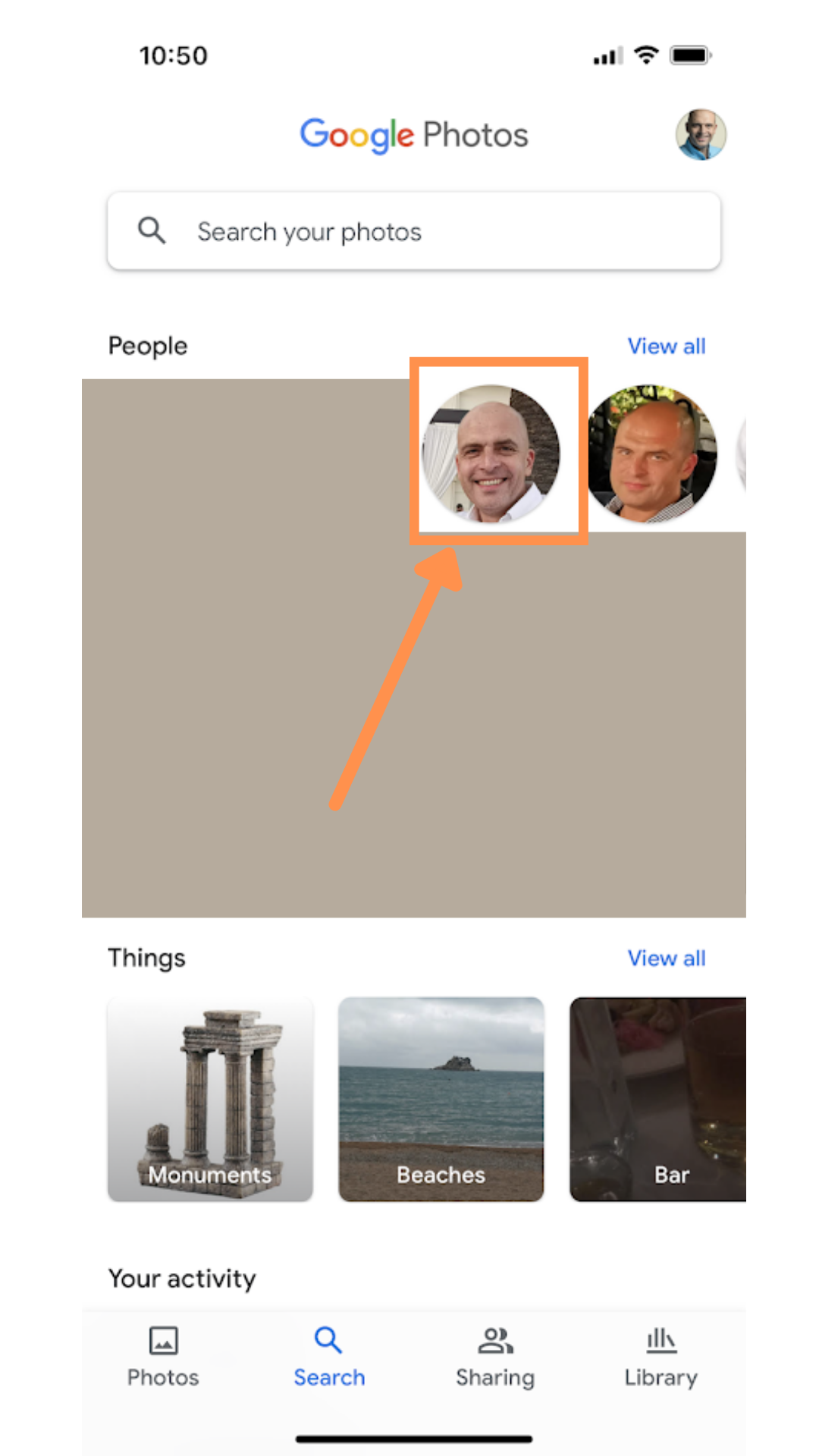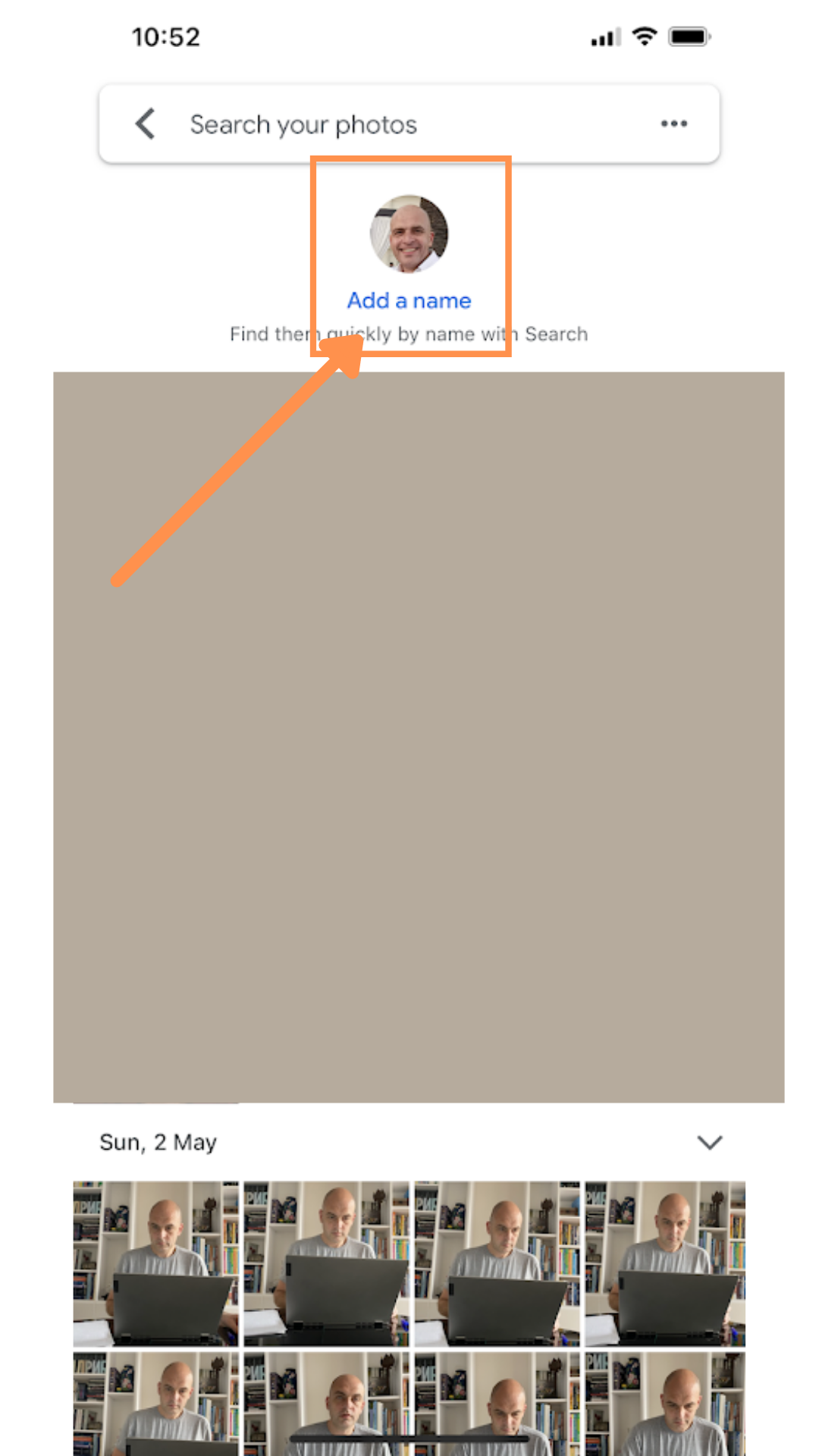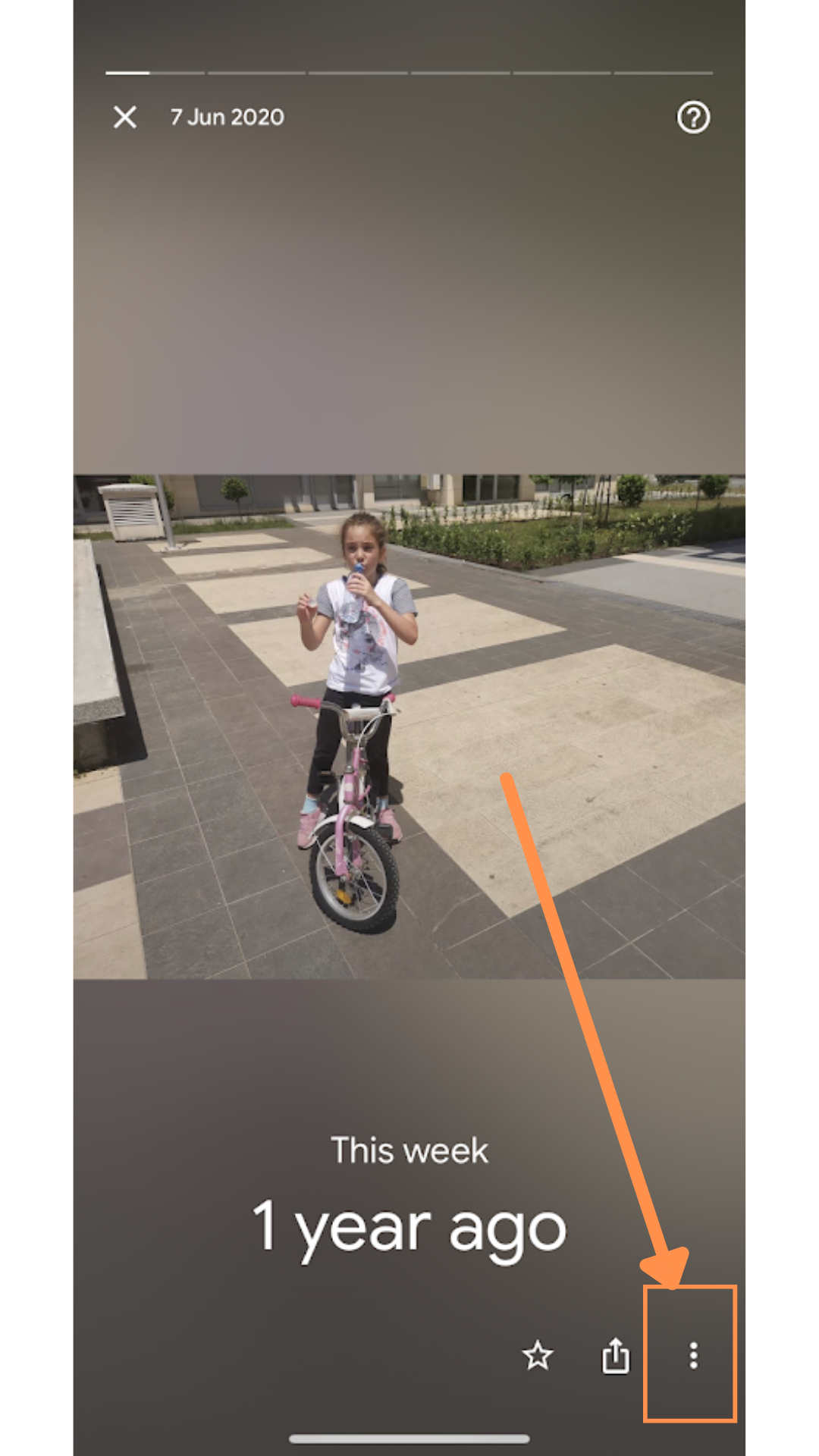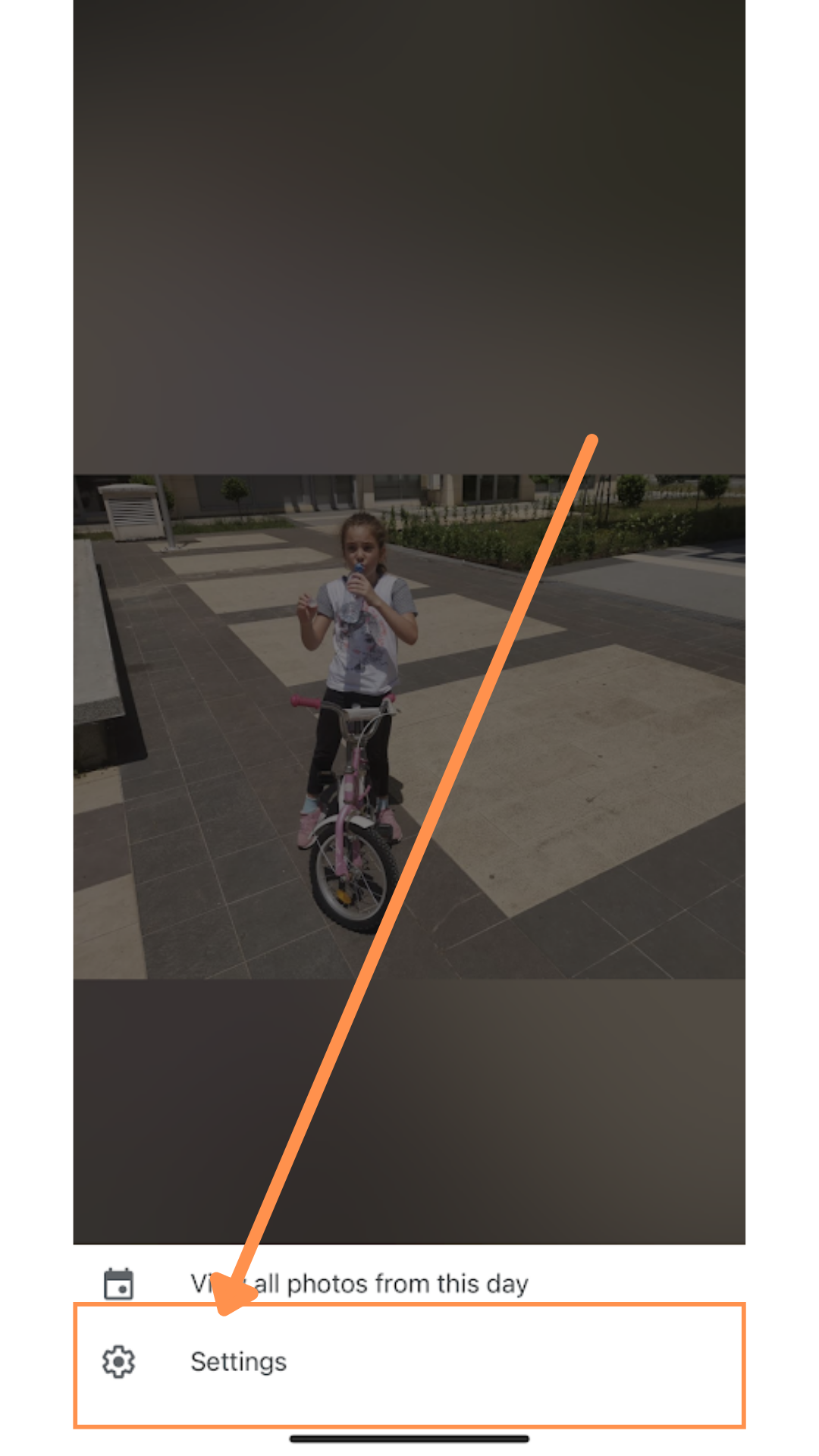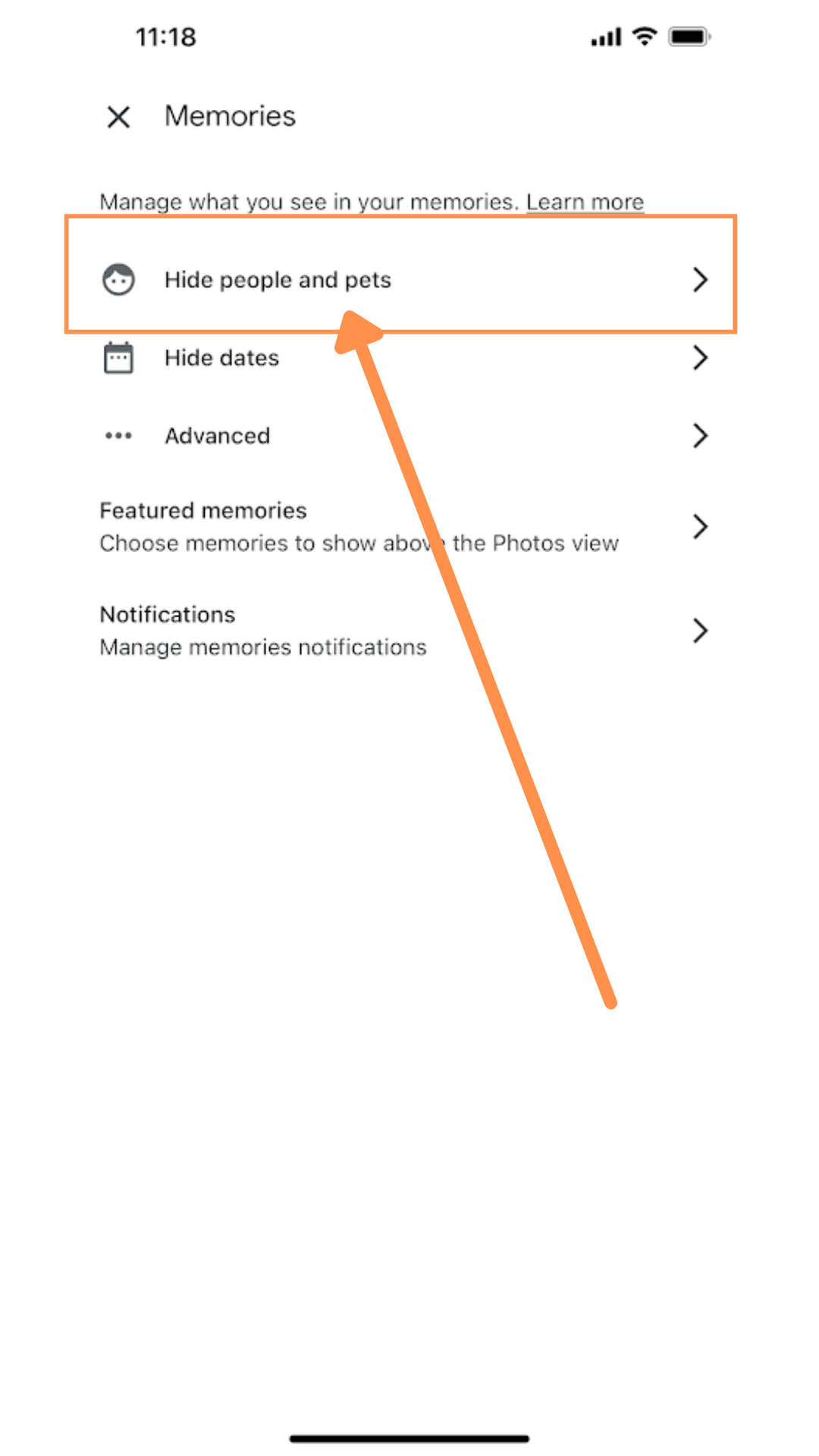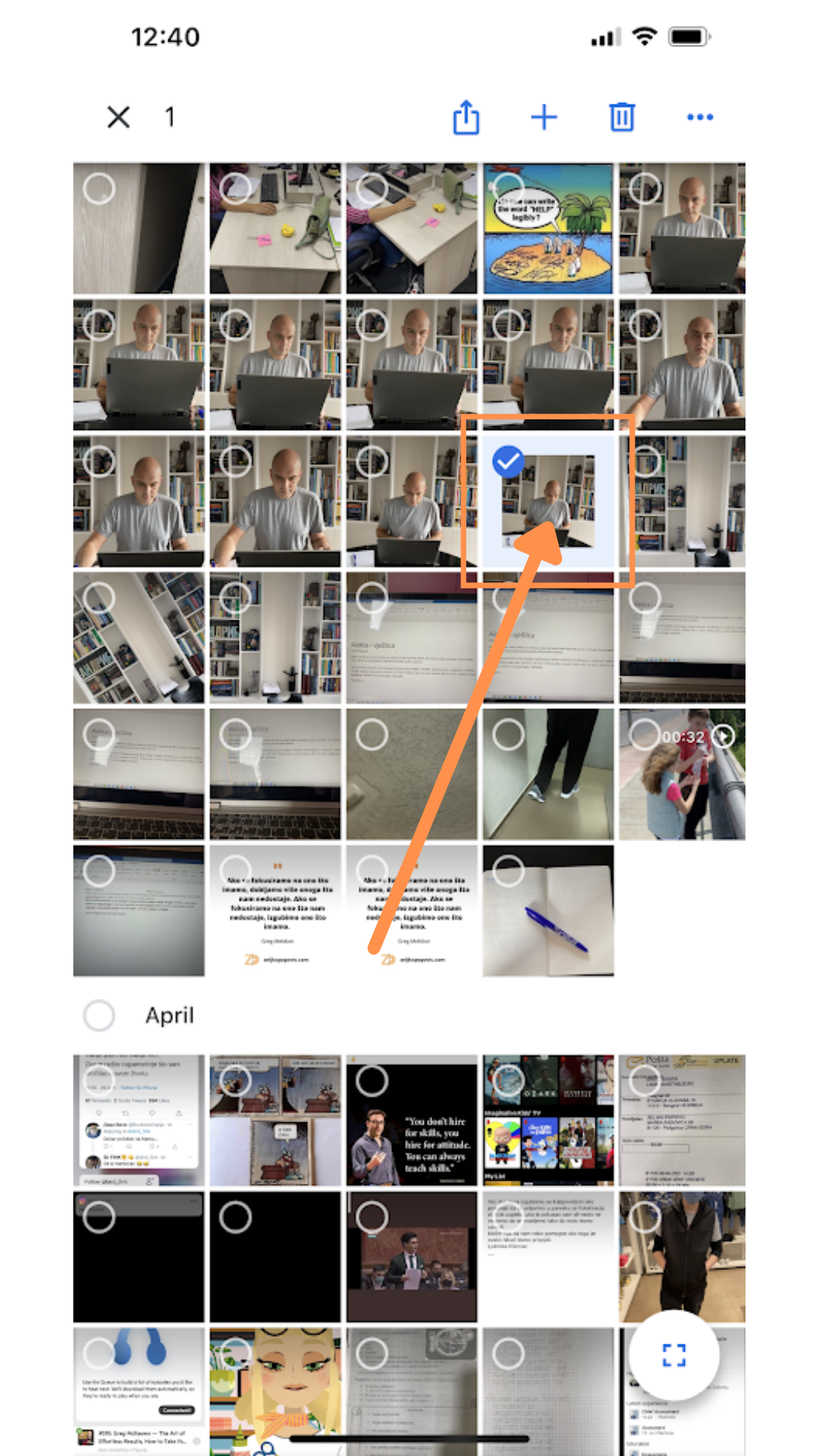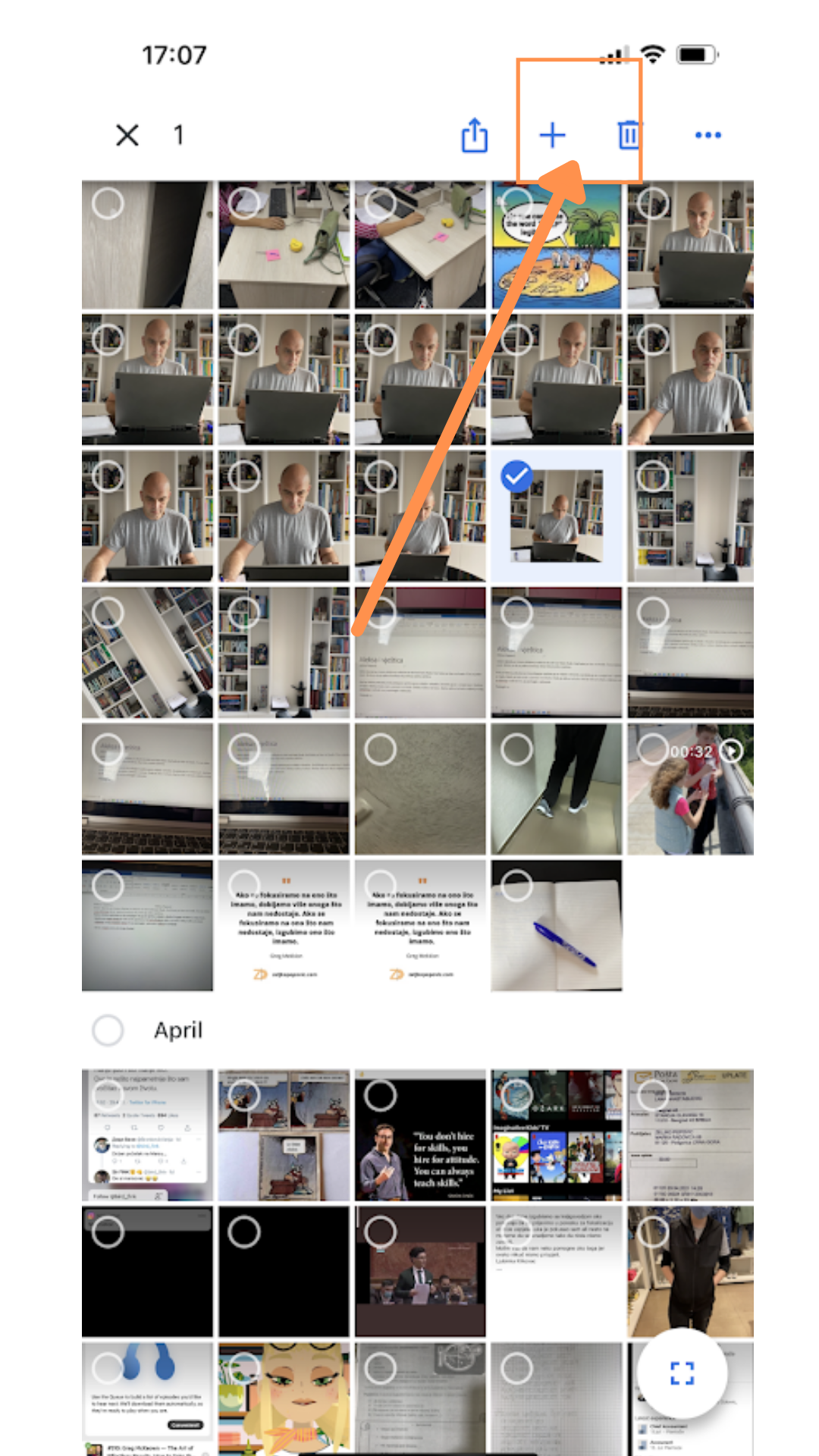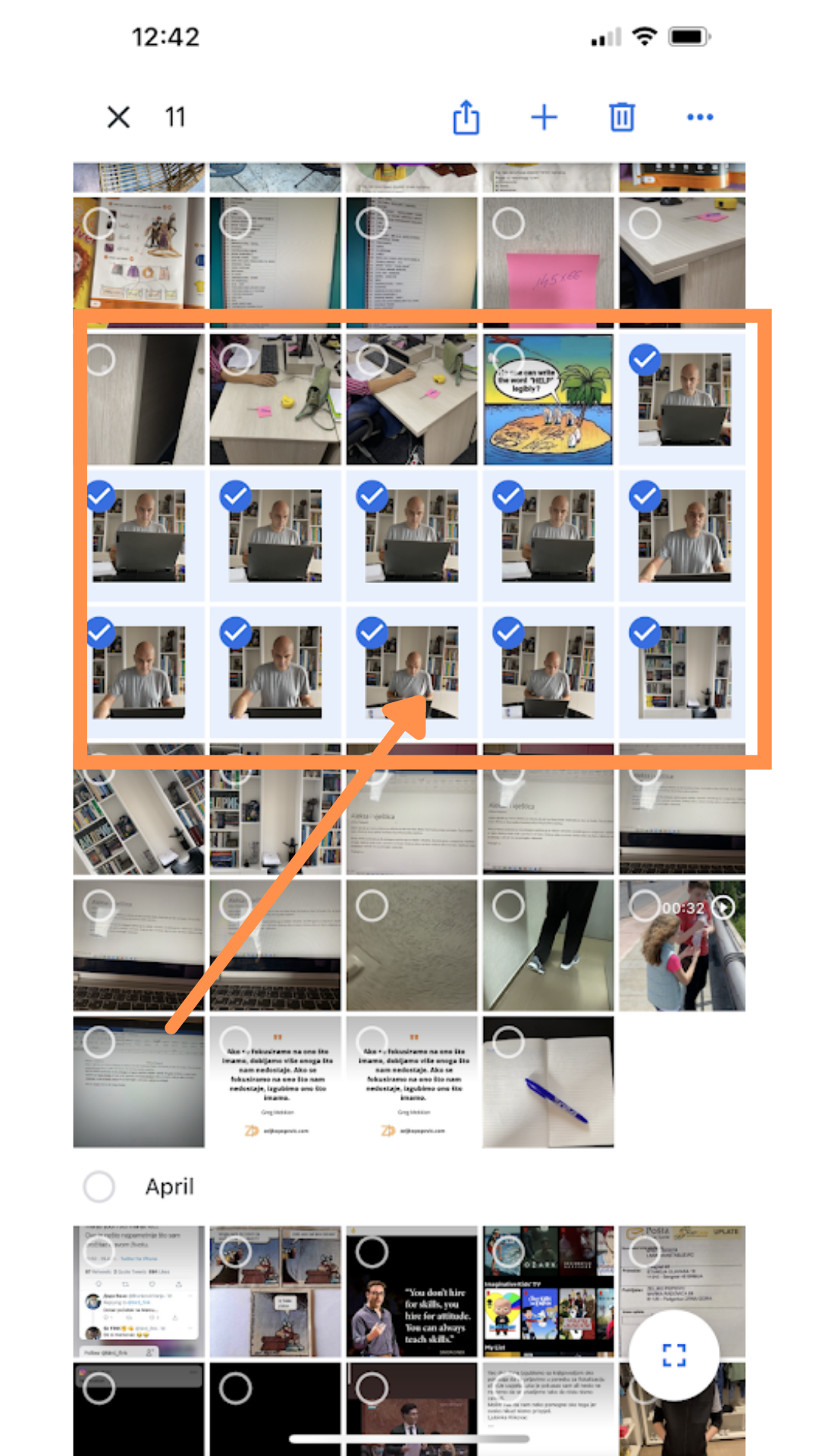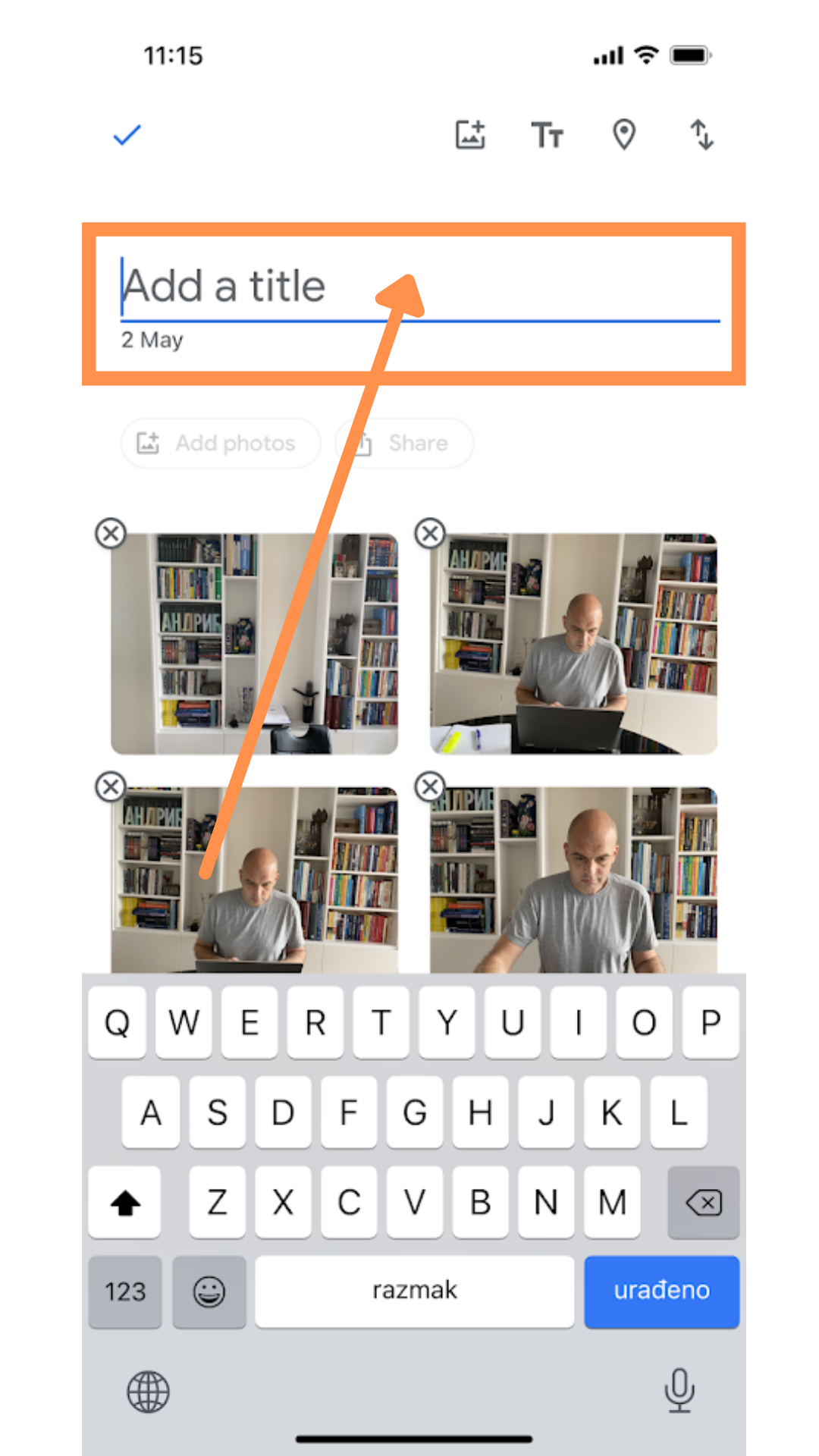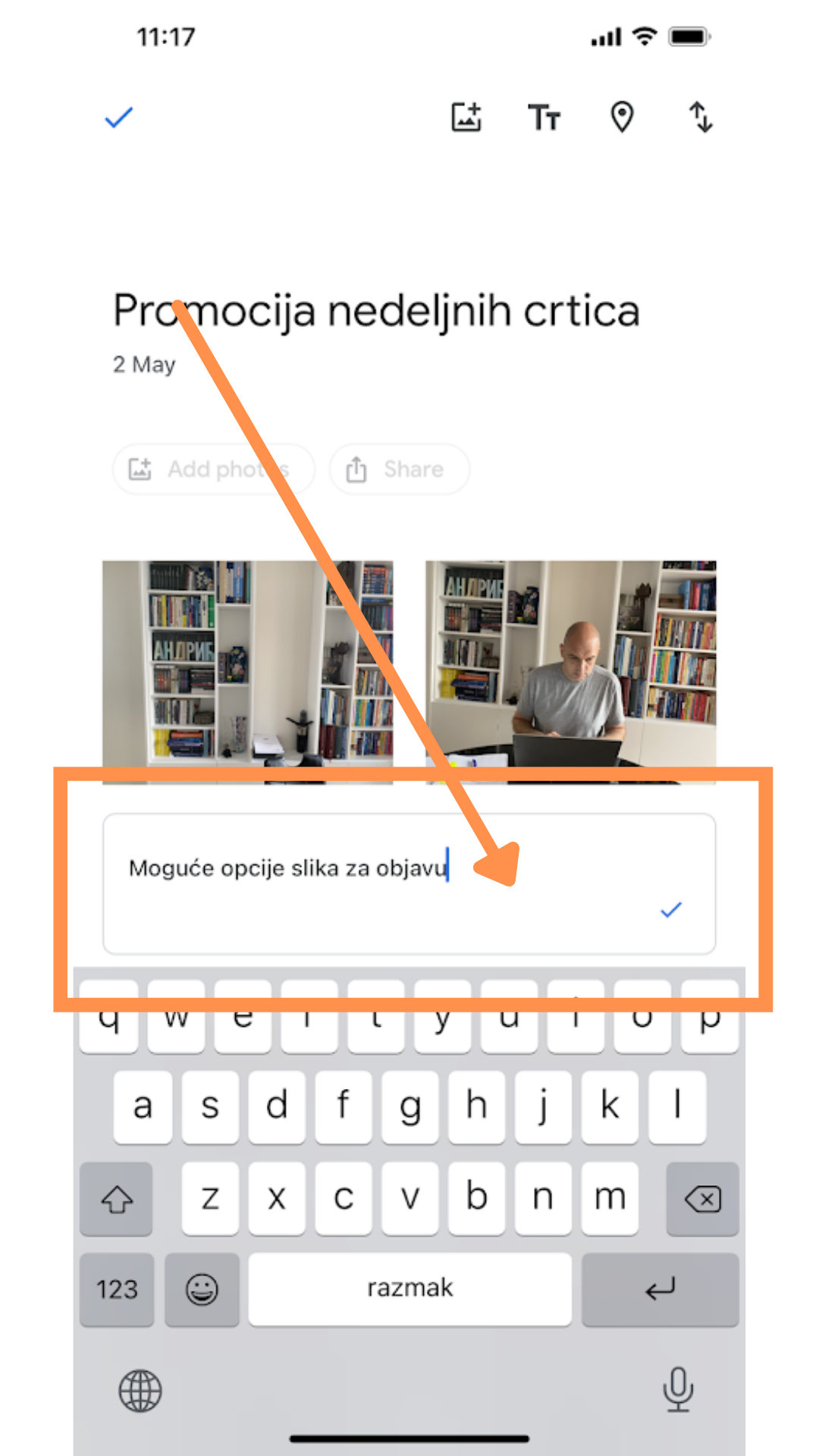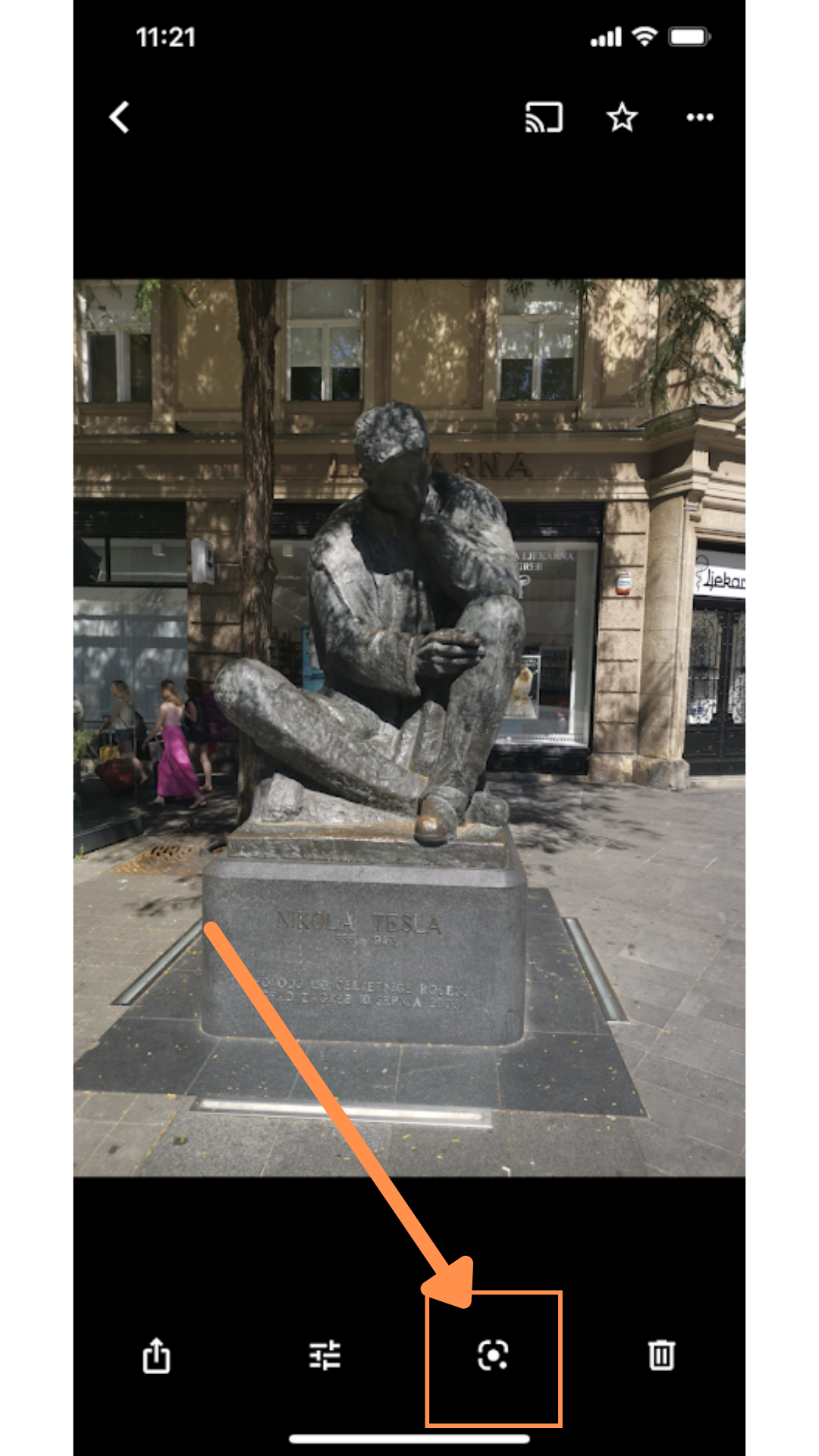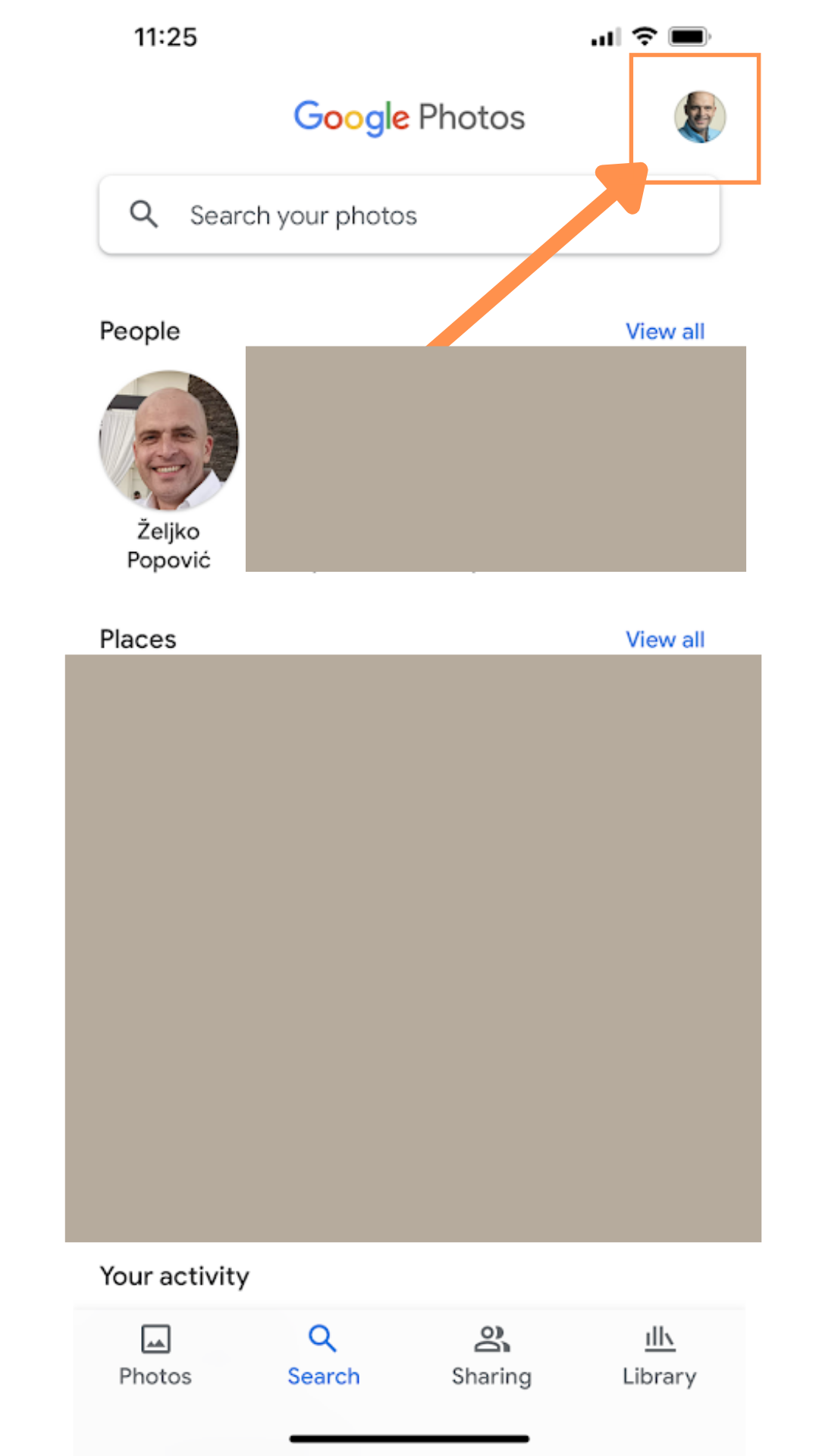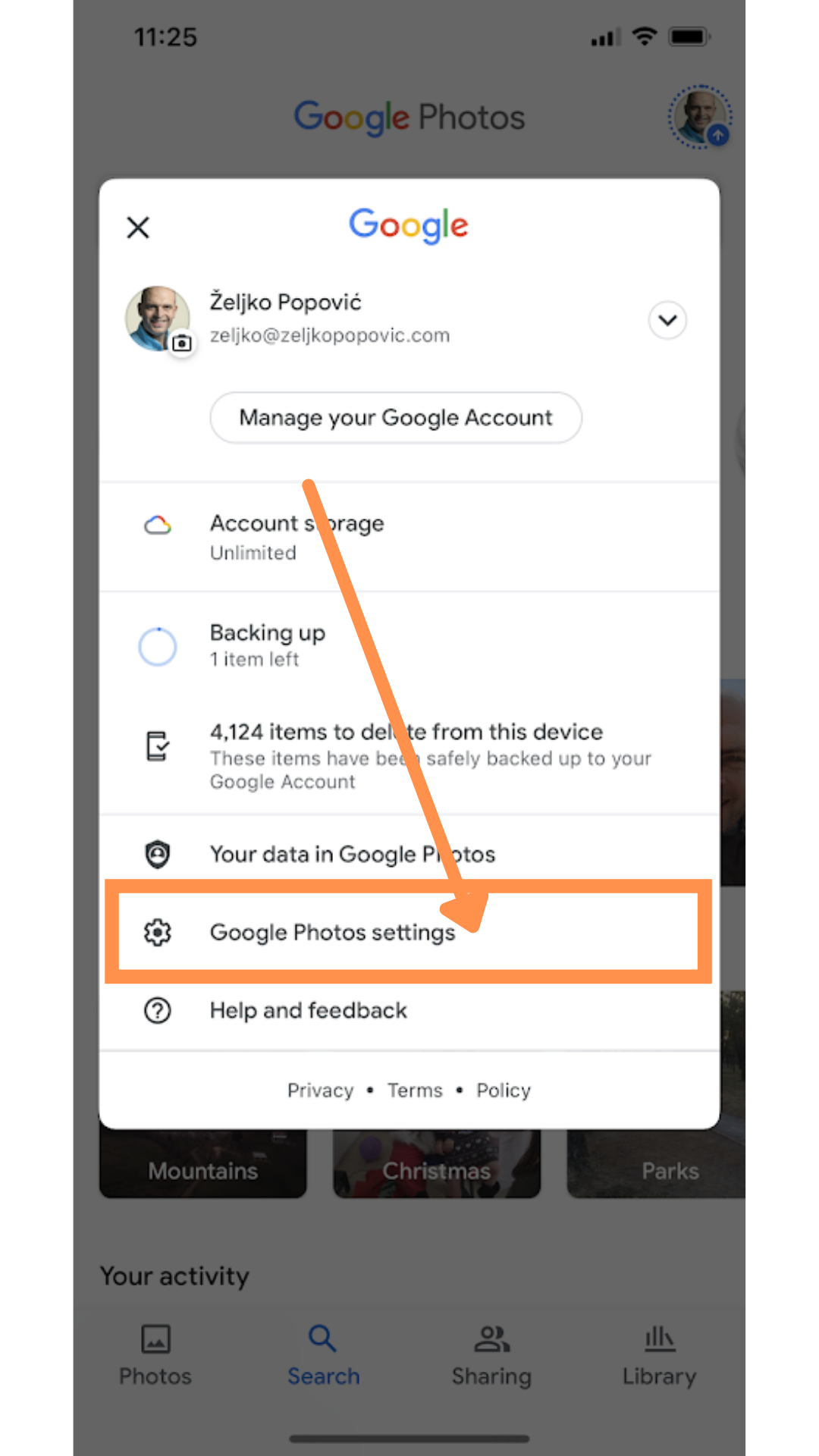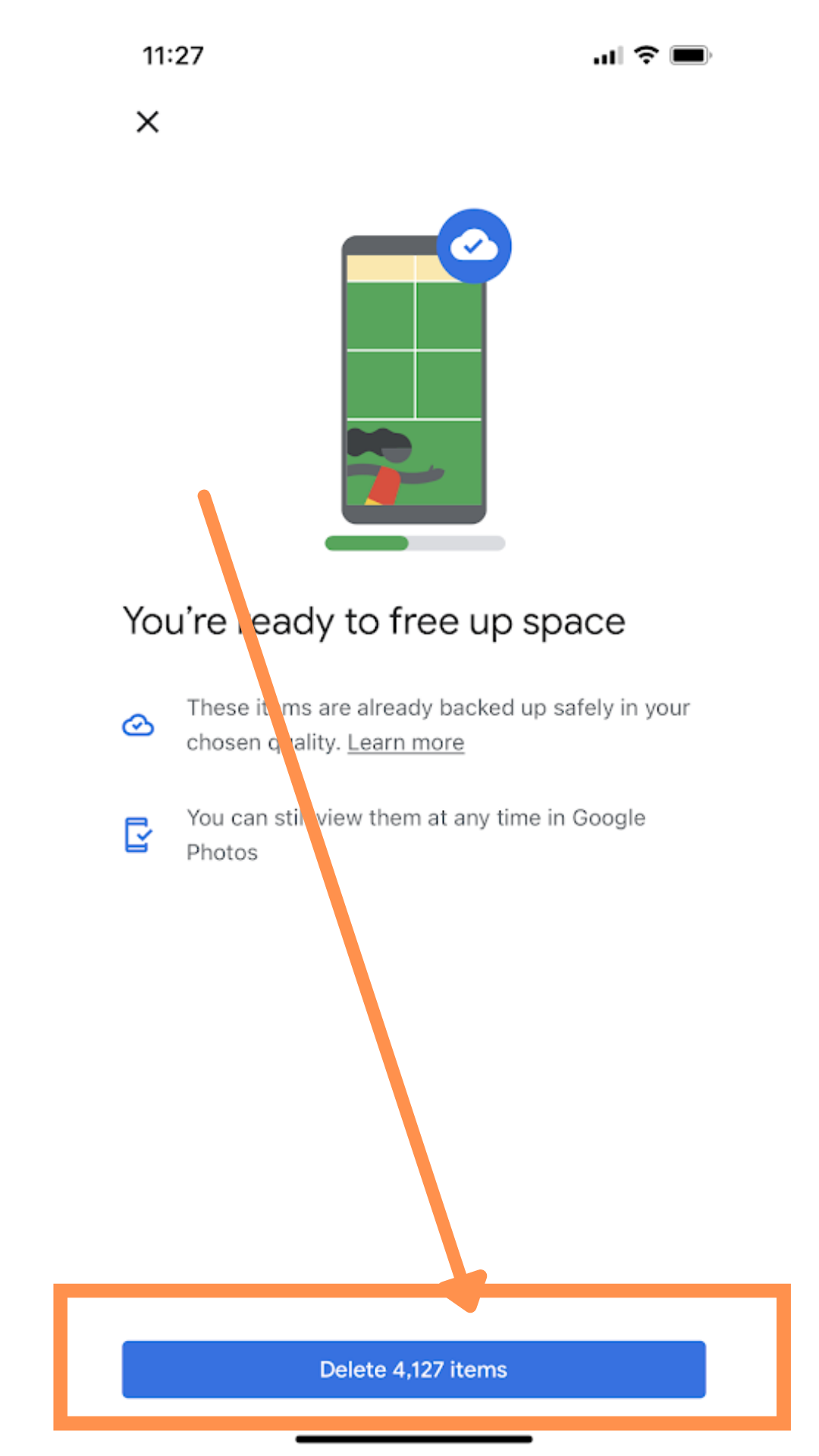Photo by Mitchell Luo on Unsplash
Google Photos je Google-ov servis za čuvanje slika koji je počeo sa radom još 2015. godine. Ovaj servis nam omogućava da čuvamo naše slike i video zapise na cloud-u, te da ih učinimo lako dostupnim sa bilo kog uređaja kada nam je to potrebno. S obzirom da danas većina nas fotografije pravi mobilnim telefonom, postojanje ovakve aplikacije ima još više smisla.
Neke od benefita Google photos-a su:
- Brojne mogućnosti za editovanje, čuvanje i deljenje slika
- Jednostavan i intuitivan interfejs koji omogućava lako korišćenje aplikacije
- Možemo podeliti slike sa drugima koji ne koriste Google Photos
- Veoma moćna pretraga po različitim kriterijumima koja omogućava lako pronalaženje slika ili videa koje su nam potrebne
U nastavku pogledajte 5 mogućnosti Google Photos koje su veoma korisne, a za koje možda niste čuli:
#1. Davanje imena ljudima ili kućnim ljubimcima
Pretraga Google Photos je vrlo moćna i omogućava nam da pretražujemo ljude, kućne ljubimce, druge različite stvari, mesta na kojima smo bili i još mnogo toga. Možemo koristiti i čitave rečenice u pretrazi.
Na primer, kada otkucam na mom nalogu "summer in croatia" prvi rezultati su iz avgusta 2019 kada sam sa porodicom bio nekoliko dana u Zagrebu.
Međutim, mogućnost koje je stvarno dobra jeste da Google može da prepozna na slikama ljude ili kućne ljubimce koji se često pojavljuju i da nam onda omogući da damo imena ovim ljudima ili kućnim ljubimcima tako da kasnije možemo da pretražujemo po tim imenima.
1.1. Kada izaberemo opciju Search na mobilnom telefonu ili na računaru odmah ispod polja za pretragu će se pojaviti deo koji se zove People, i Google će da izlista sve ljude ili životinje koje je primetio da se često ponavljaju. Ono što možete primetiti jeste da je moguće da se pojave slike istih osoba ili kućnih ljubimaca nekoliko puta jer Google nije siguran da se radi o istoj osobi ili ljubimcu.
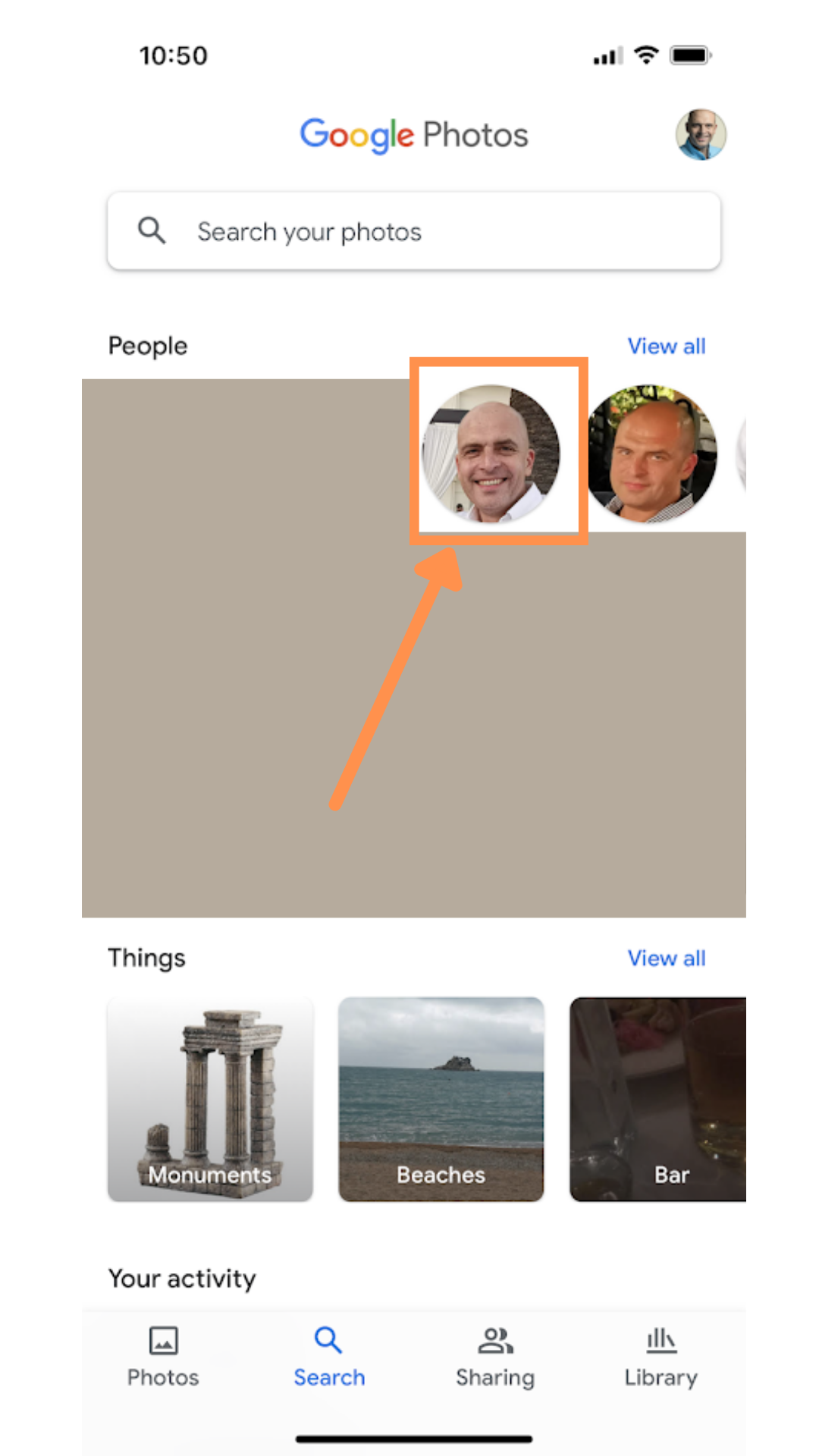
1.2.Onda možemo da kliknemo na sliku neke od osoba te da joj dodelimo ime klikom na opciju Add a name. Kada kliknemo na Add a name otvoriće se novi ekran u kome možemo upisati ime i prezime. Dodatno, možemo kliknuti na neku drugu sliku iste osobe i onda je moguće da unesemo isto ime i prezime odnosno povežemo sa istom osobom.
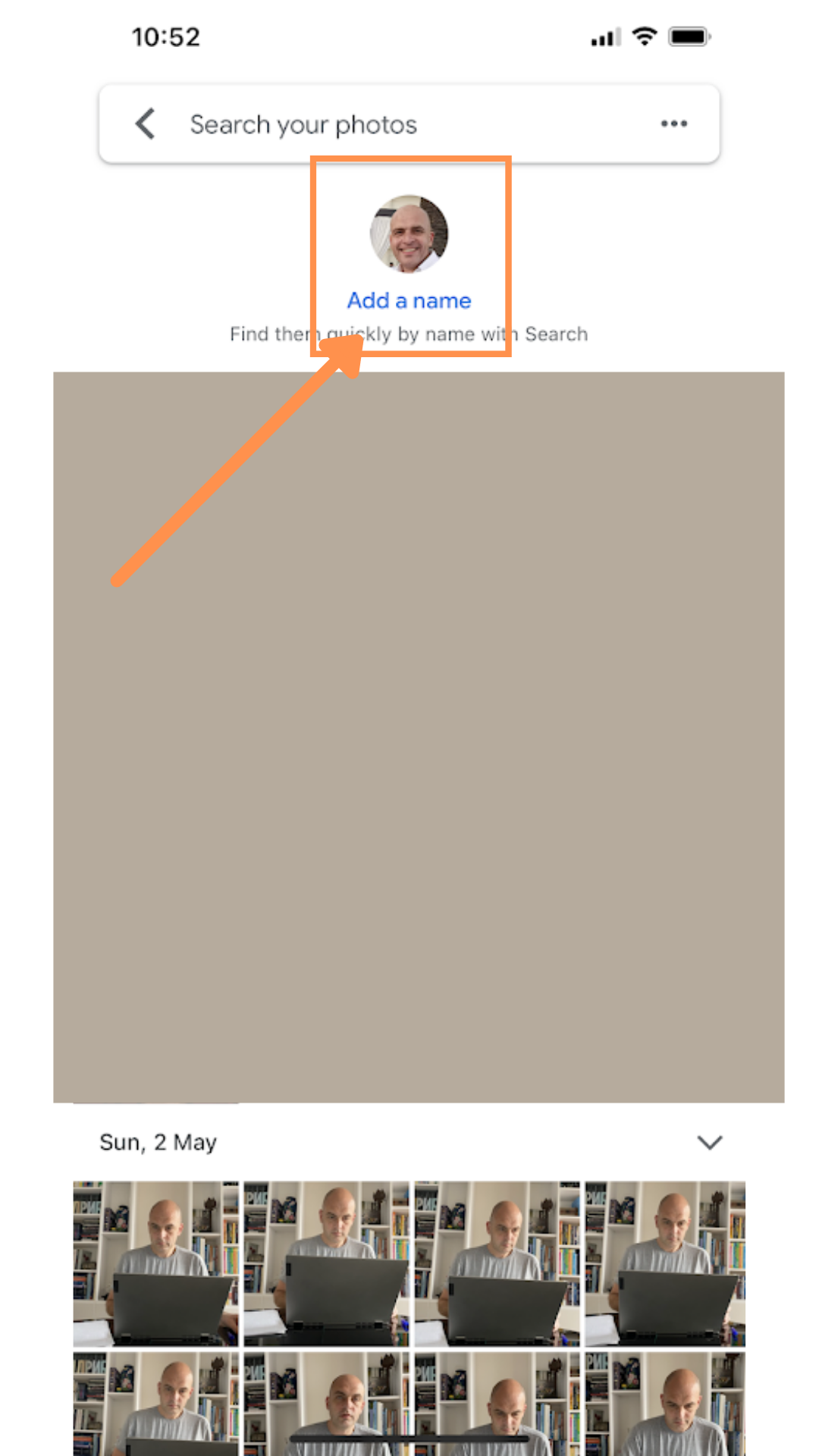
#2. Kreiranje uspomena
Na mobilnoj verziji aplikaciji tokom 2019. je dodata funkcionalnost memories (uspomene). Memories su kolekcija naših najboljih slika i videa iz prošlosti. Obično su vezane za neke stvari koje su se dogodile u skorije vreme, ili za isti period prethodnih godina. Na primer, trenutno se u memories na mom nalogu pokazuju video zapisi koje sam pravio kada sam učio moju ćerku da vozi bicikl u ovom periodu pre godinu dana. Ova opcija dosta liči na situacije gde nas Facebook ili Instagram podsećaju na uspomene iz prethodnog perioda. Memories (uspomene) su odličlan način da nas Google photos proaktivno podsete na neke trenutke iz prošlosti.

2.1. Možemo upravljati sadržajem koji se prikazuje u okviru memories tako što ćete kliknuti na neki od njih i onda kliknuti na 3 tačkice u donjem desnom uglu
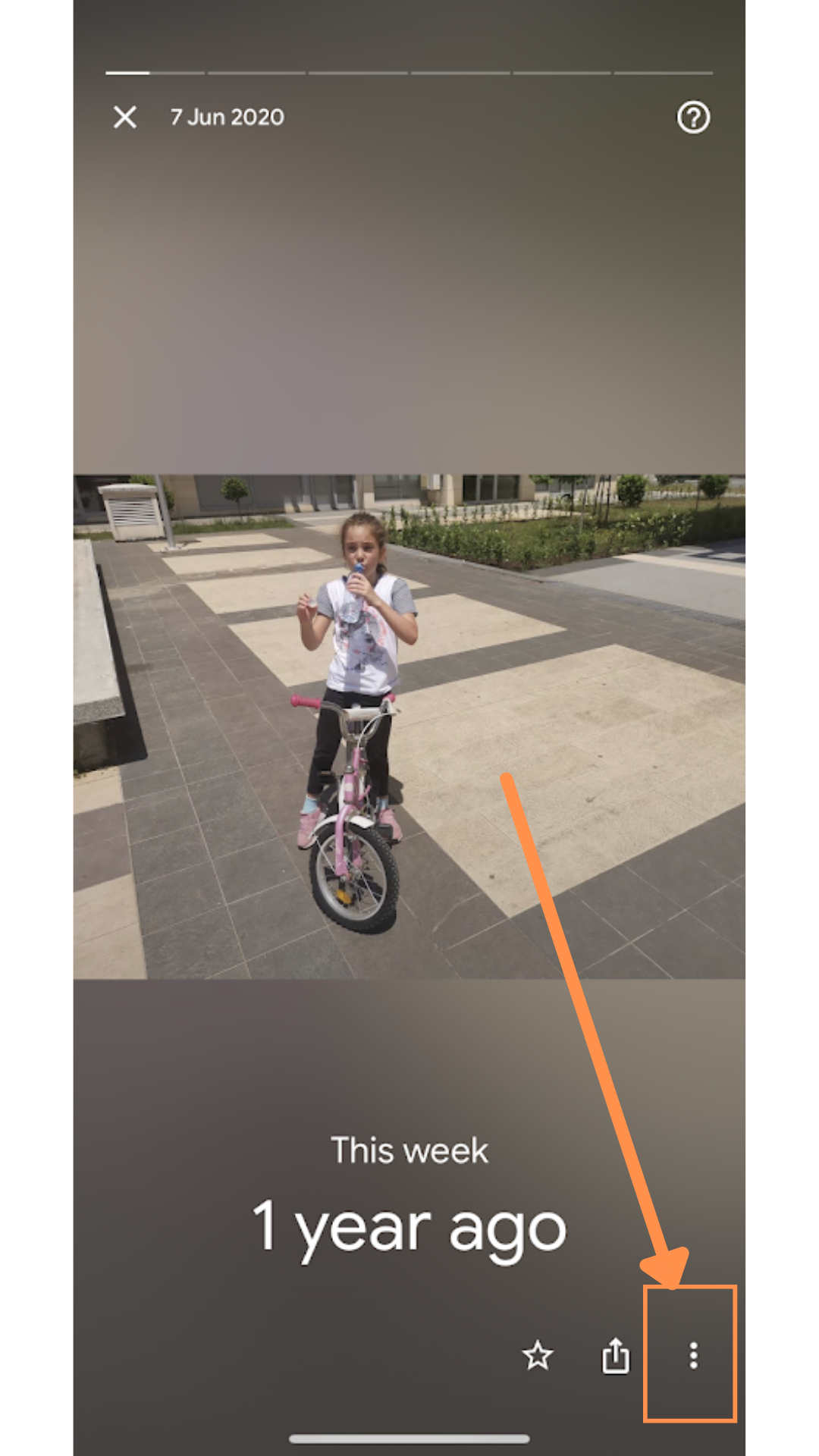
2.2. Nakon toga izaberemo opciju settings koja se nalazi u donjem levom uglu i ima ikonicu zupčanika.
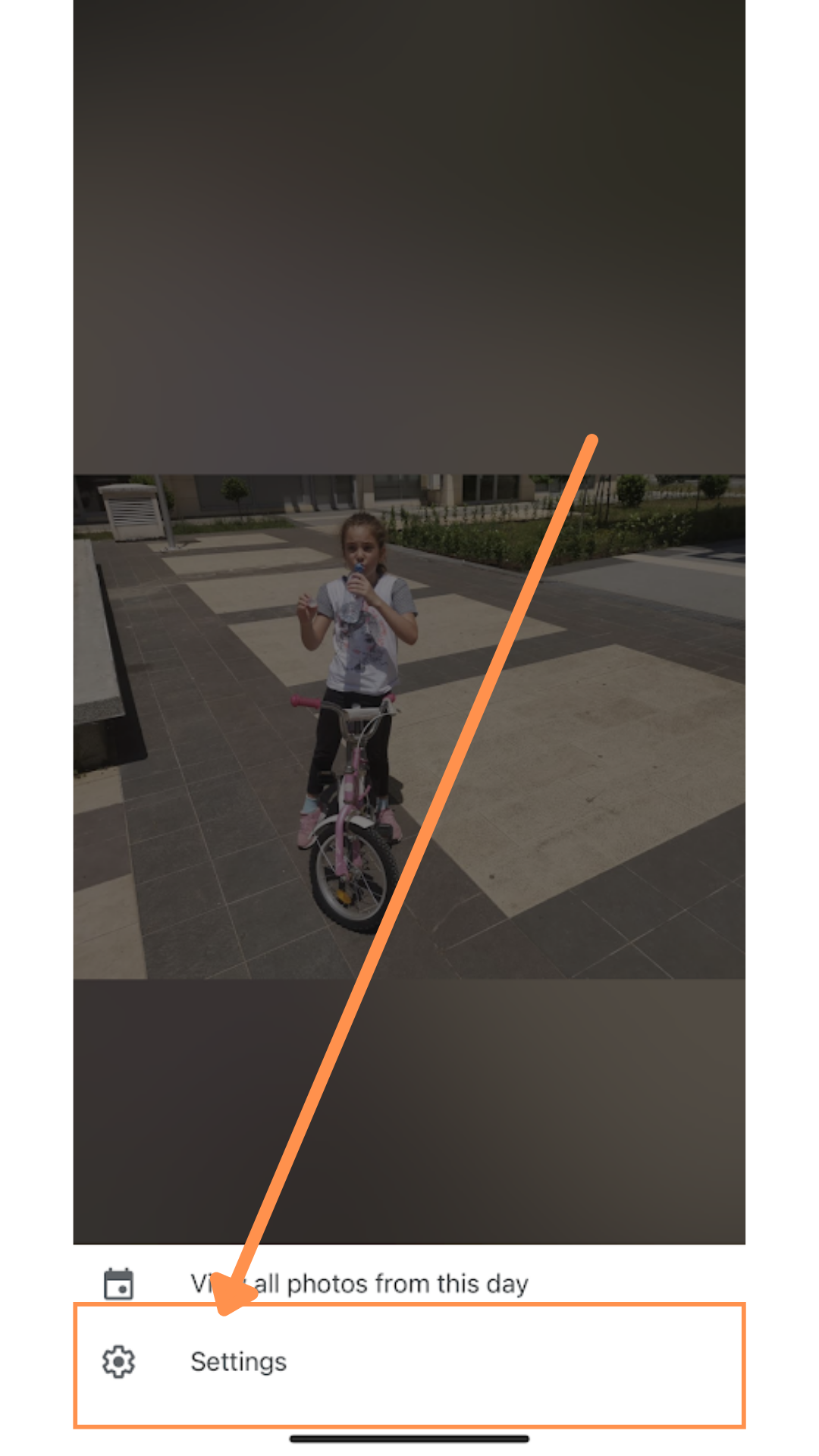
2.3.U okviru settings možemo da podesimo šta se prikazuje a šta se ne prikazu klikom na opciju Hide people and pets. Pored toga možemo da izaberemo da se ne prikazuju određeni datumi.
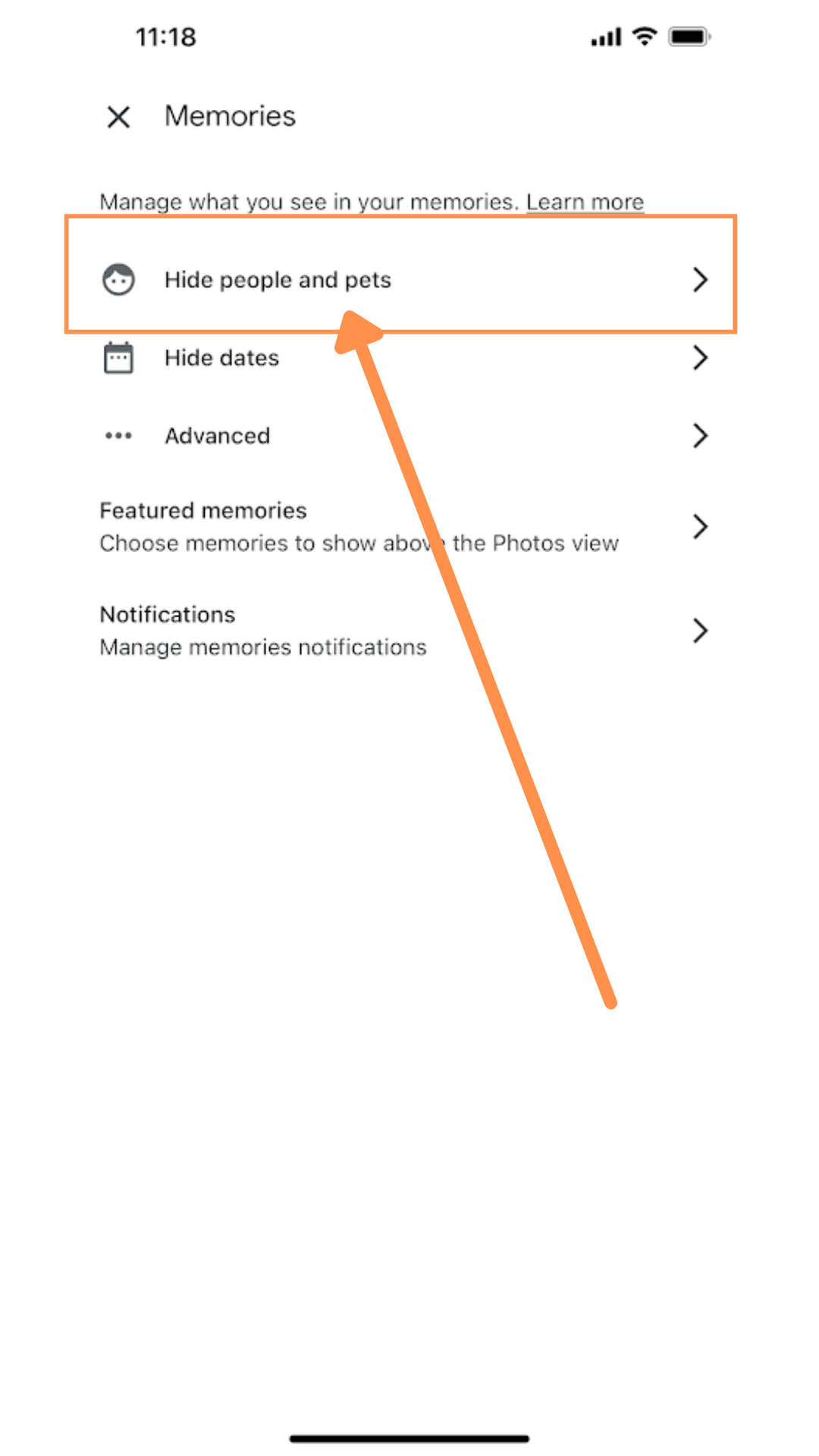
#3. Kreiranje albuma
Google koristi kompliokovanu tehniku kako bi automatski grupisao naše slike u albume. Ovim albumima imamo pristup kada kliknemo na opciju Library. Albumi su odličan način da grupišemo slike po određenom kritwrijumu, ali i da omogućimo jednostavno deljnenje slika sa drugima.
Kreiranje albumaje vrlo jednostavno.
3.1. Kliknemo jednom duže na jednu od slika koju želimo da postavimo u album. Nakon toga će se pojaviti krugovi u gornjem desnom uglu na svim slikama, nakon čega možemo da izaberemo i ostale slike koje želimo da postavimo u album
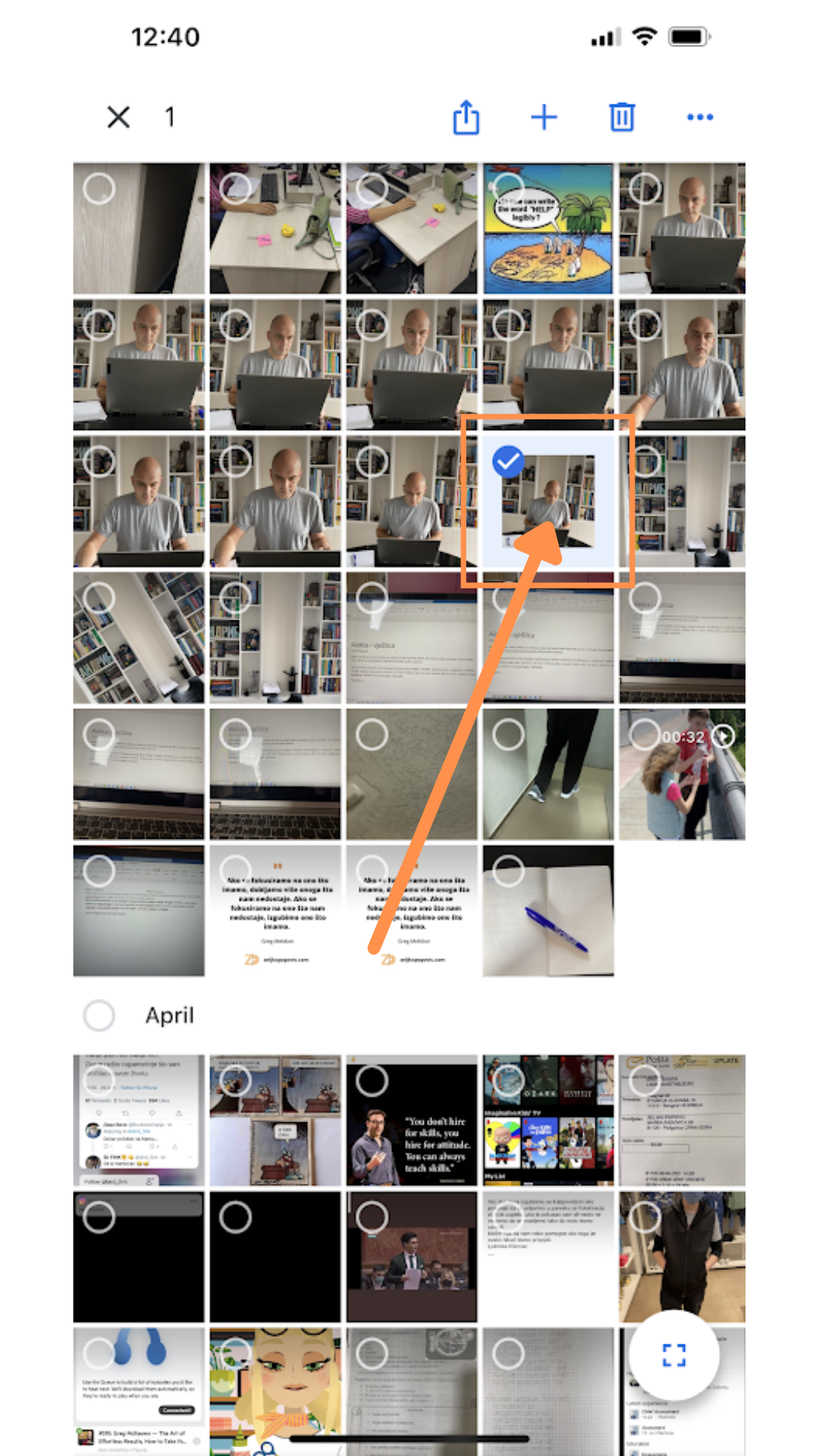
3.2 Kliknemo na dugme + koje se nalazi u gornjem desnom uglu kako bismo dodali ostale slike koje želimo da se nađu u albumu
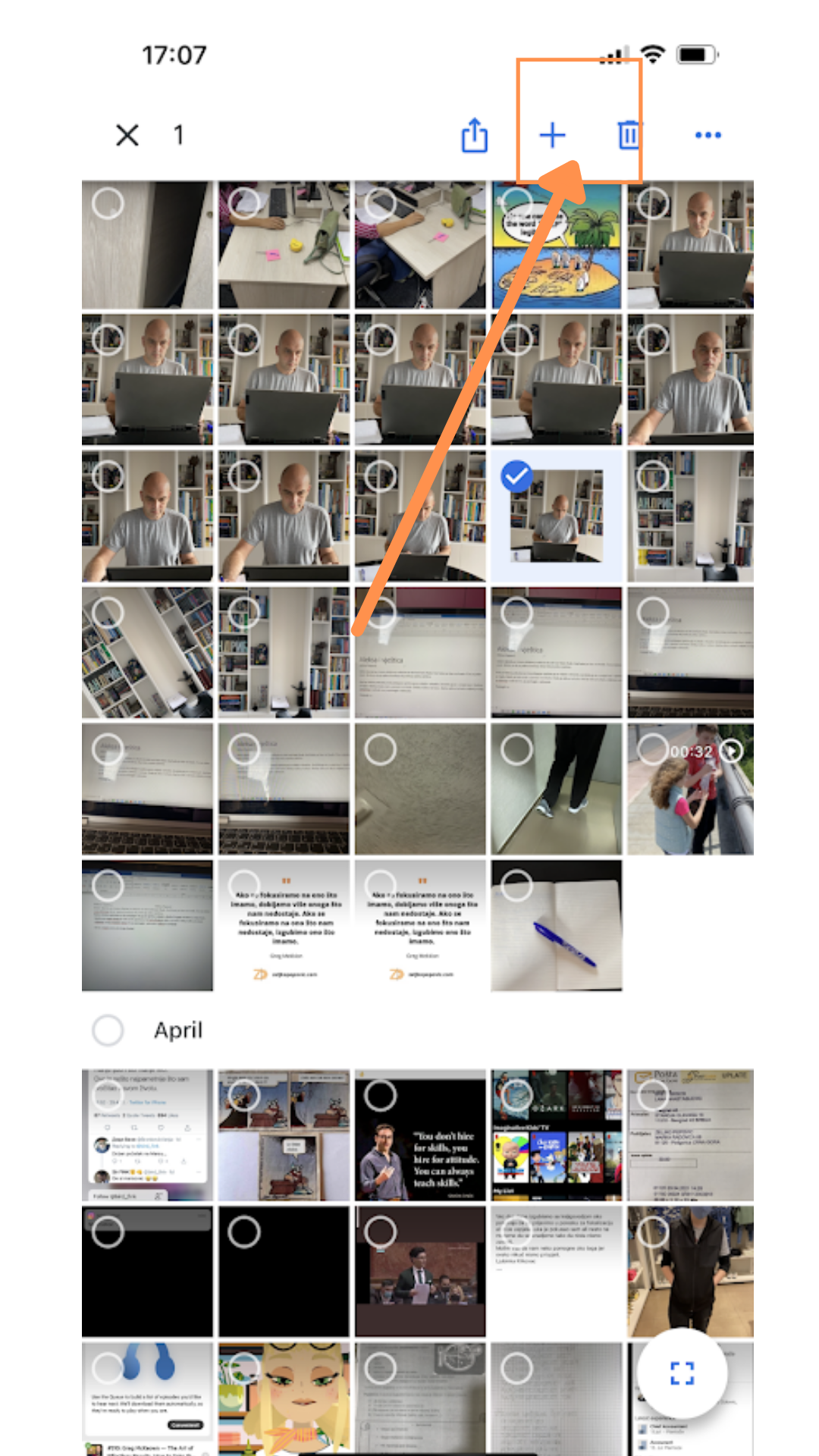
3.3. Sledeće što treba da uradimo jeste da izaberemo sve slike koje želimo da se nađu u albumu
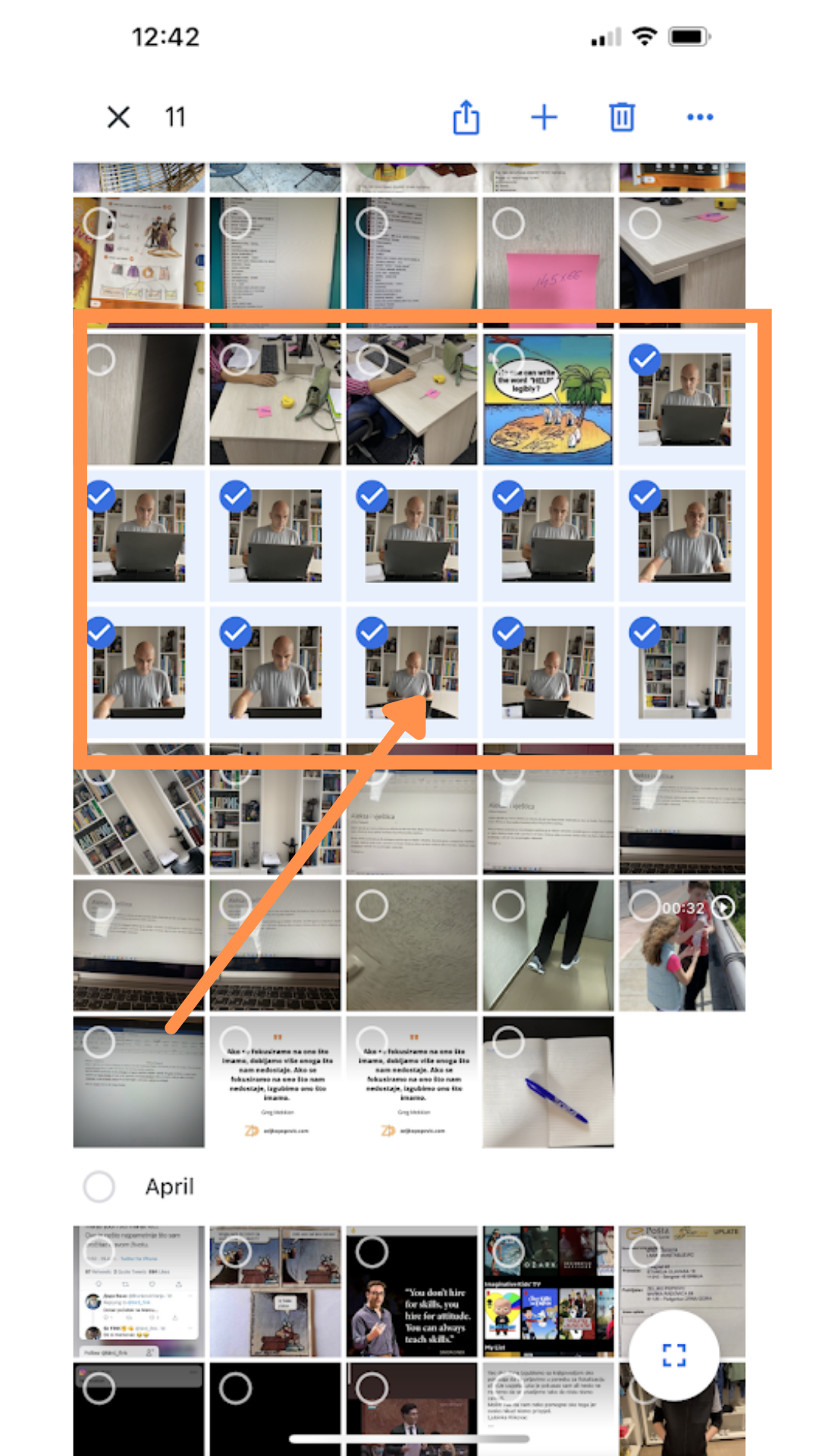
3.4. Nakon toga treba da Izaberemo opciju Album iz menija koji se pojavio ispod. Ukoliko planiramo da podelimo aplbum sa drugima možemo odmah izabrati opciju Shared Album.

3.5. Potrebno je da dodamo naslov albumu. Ovo možemo da uradimo na bilo koji način i ukoliko imamo malo albuma, naslov albuma nije toliko važan. Međutim ukoliko imamo veliki broj albuma možda je dobro da odvojimo malo vremena i smislimo kako da nazove album da bismo ga lakše pronašli kasnije.
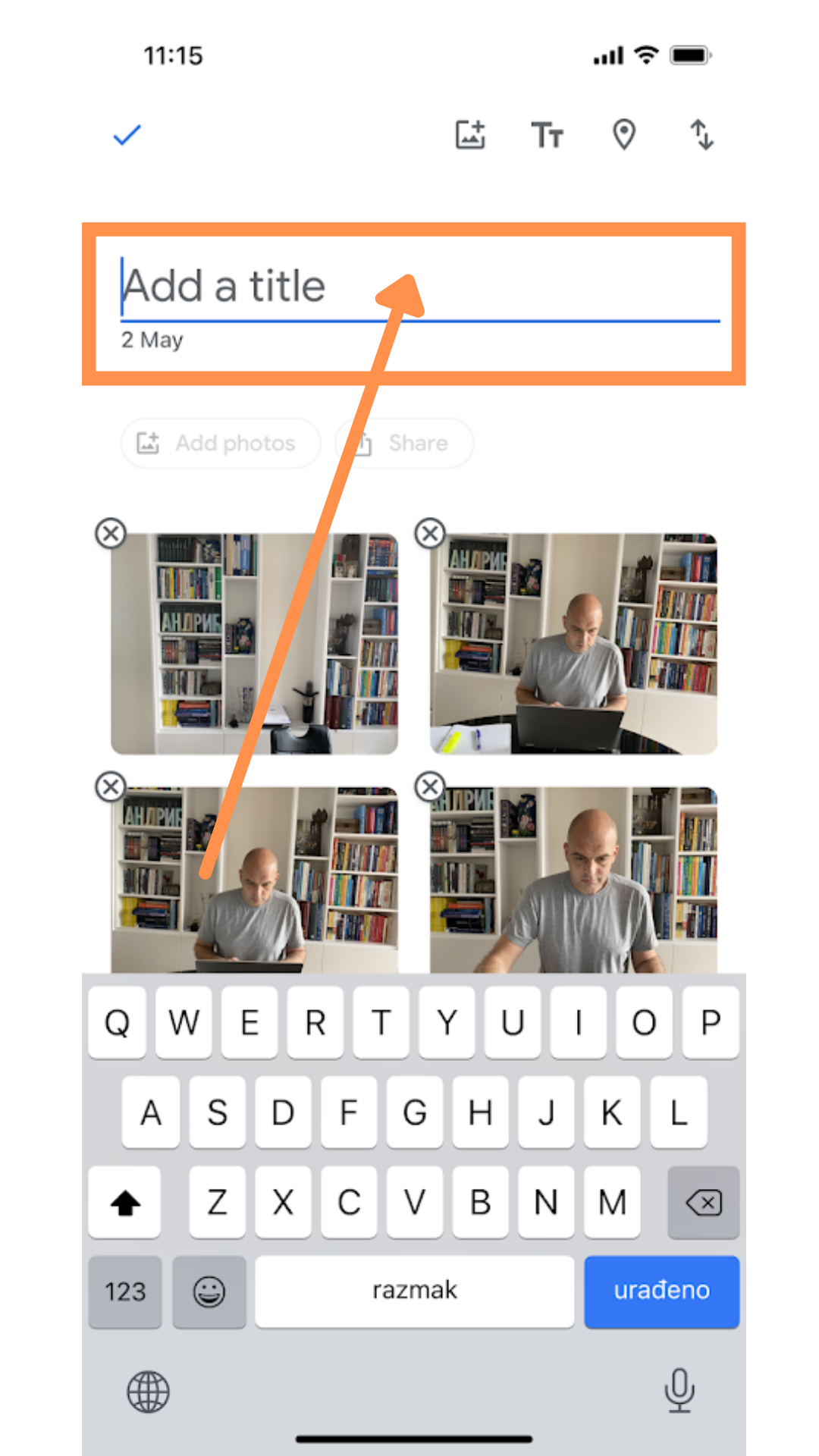
3.6. Možemo da dodamo tekst koji opisuje album klikom na Tt u gornjem desnom uglu. Opis može da bude koristan ukoliko delimo albuim sa drugima, ali može da bude i za nas koristan u različitim situacijama. Ovim tekstom opisujemo sadržaj albuma.

3.7. Kada osmislimo tekst još ostaje da ga upišemo i da nakon toga kliknemo na štrik u gornjem levom uglu.
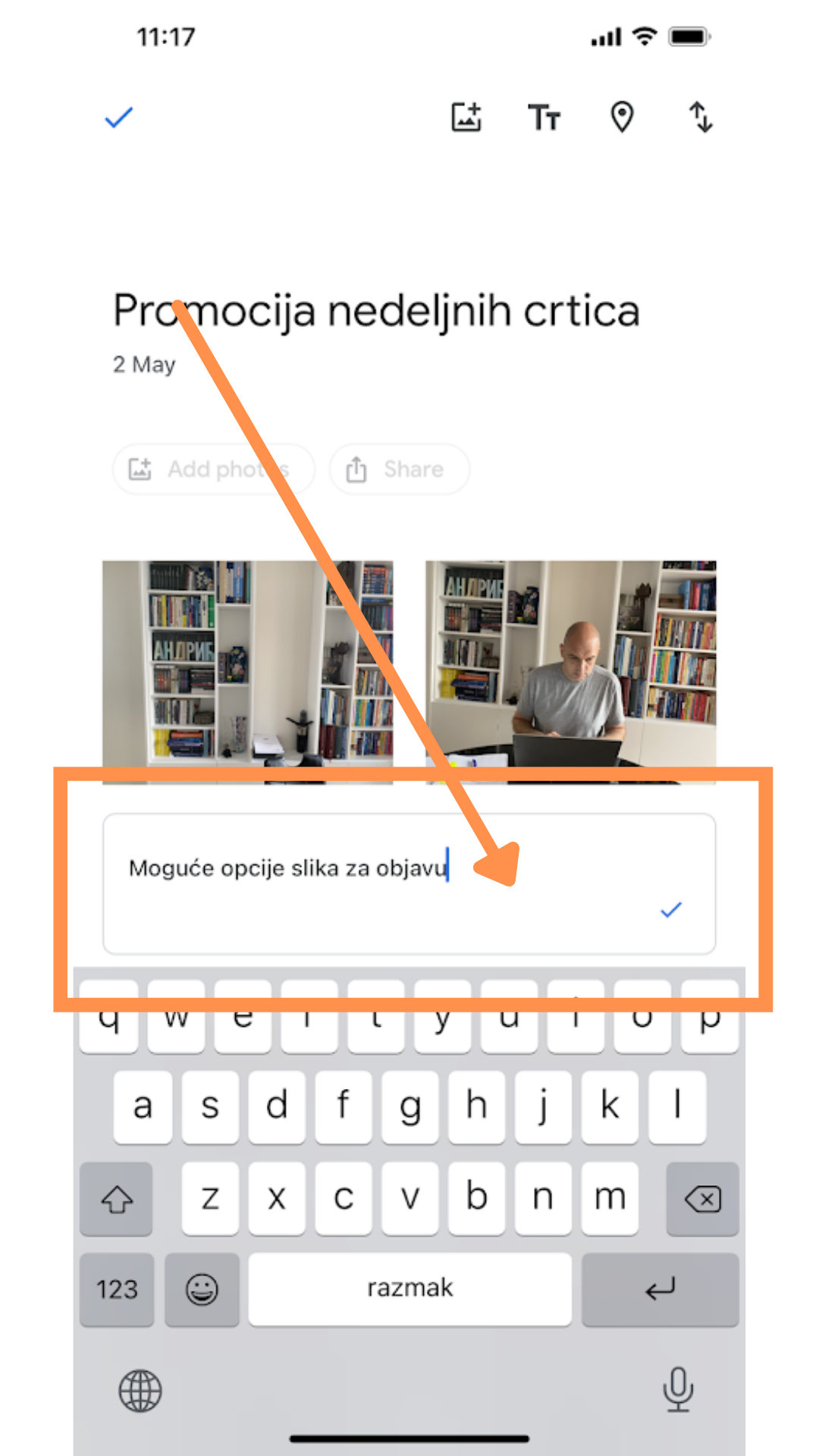
#4. Google Lence
Google Lence je softver koji nam omogućava da saznamo važne informacije o objektu koji se nalazi na slici.
Korišćenje je vrlo jednostavno:
4.1. Izaberemo određenu sliku i onda kliknemo u donjem desnom uglu na ikonicu sa kružićem u centru.
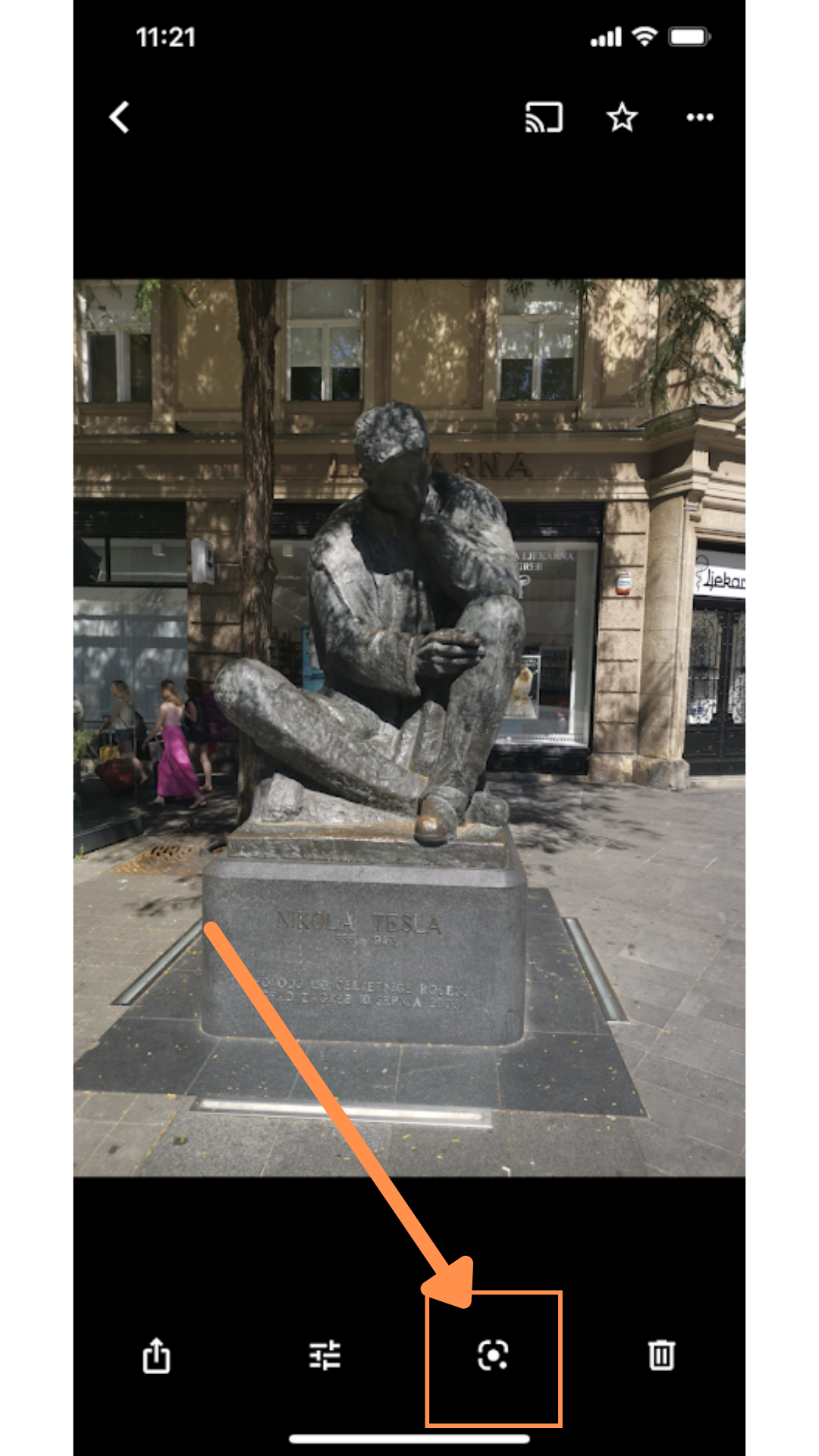
4.2. Nakon nekoliko sekundi Google će nam dati informaciju šta je na slici i omogućiti da radimo pretragu dalje ukoliko nas interesuje.

#5. Čišćenje storage-a sa telefona
Jedna od najkorisnijih mogućnost Google Photos jeste što omogućava da se slike automatski bekapuju na Cloudu, nakon čega možemo da ih izbrišemo sa našeg telefona, što je posebno korisno ukoliko imamo problem sa smeštajnim kapacitetom na telefonu.
5.1. Kliknemo na profilnu sliku gore desno
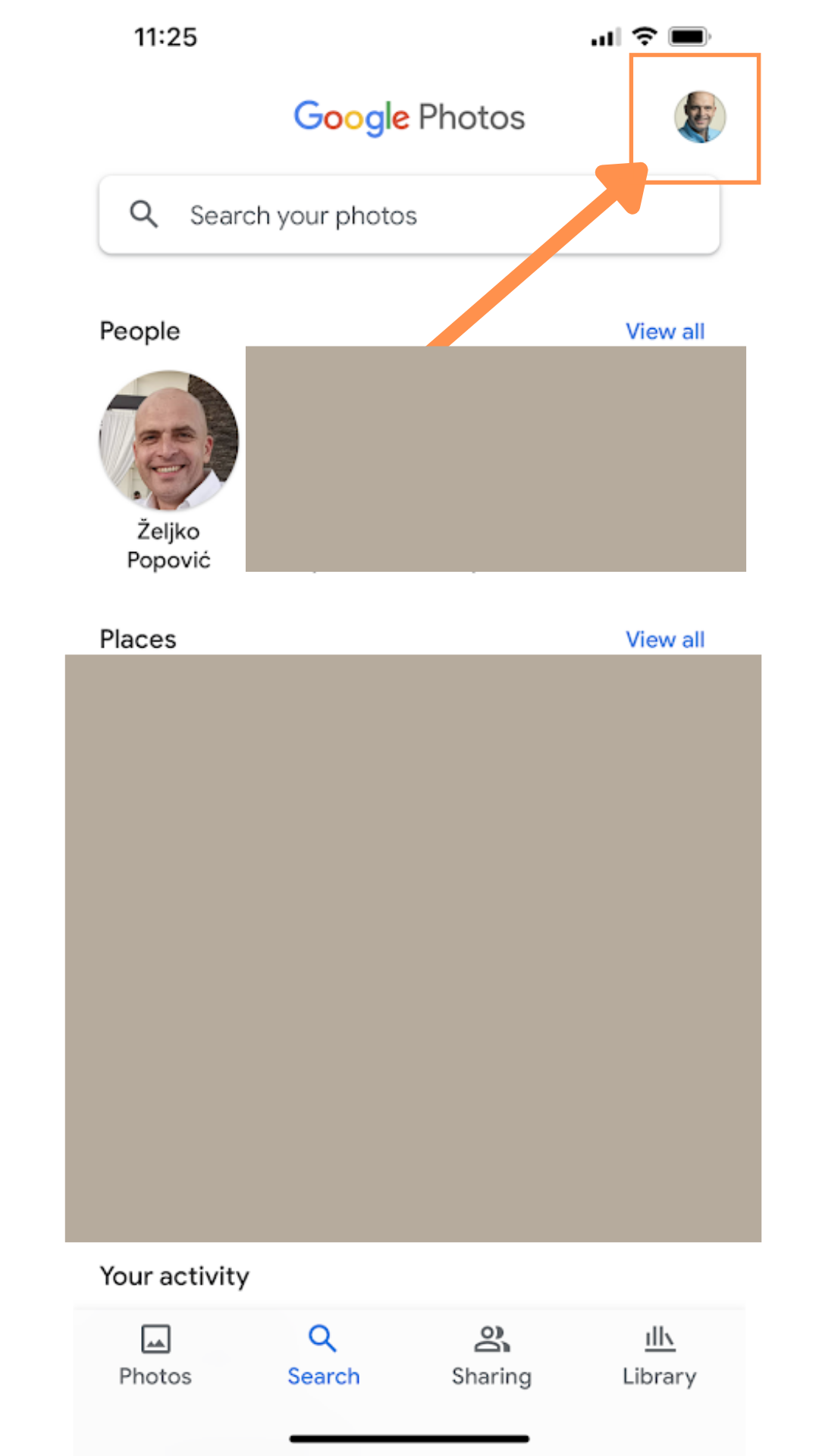
5.2.U meniju koji se pojavio izaberemo Google photo settings
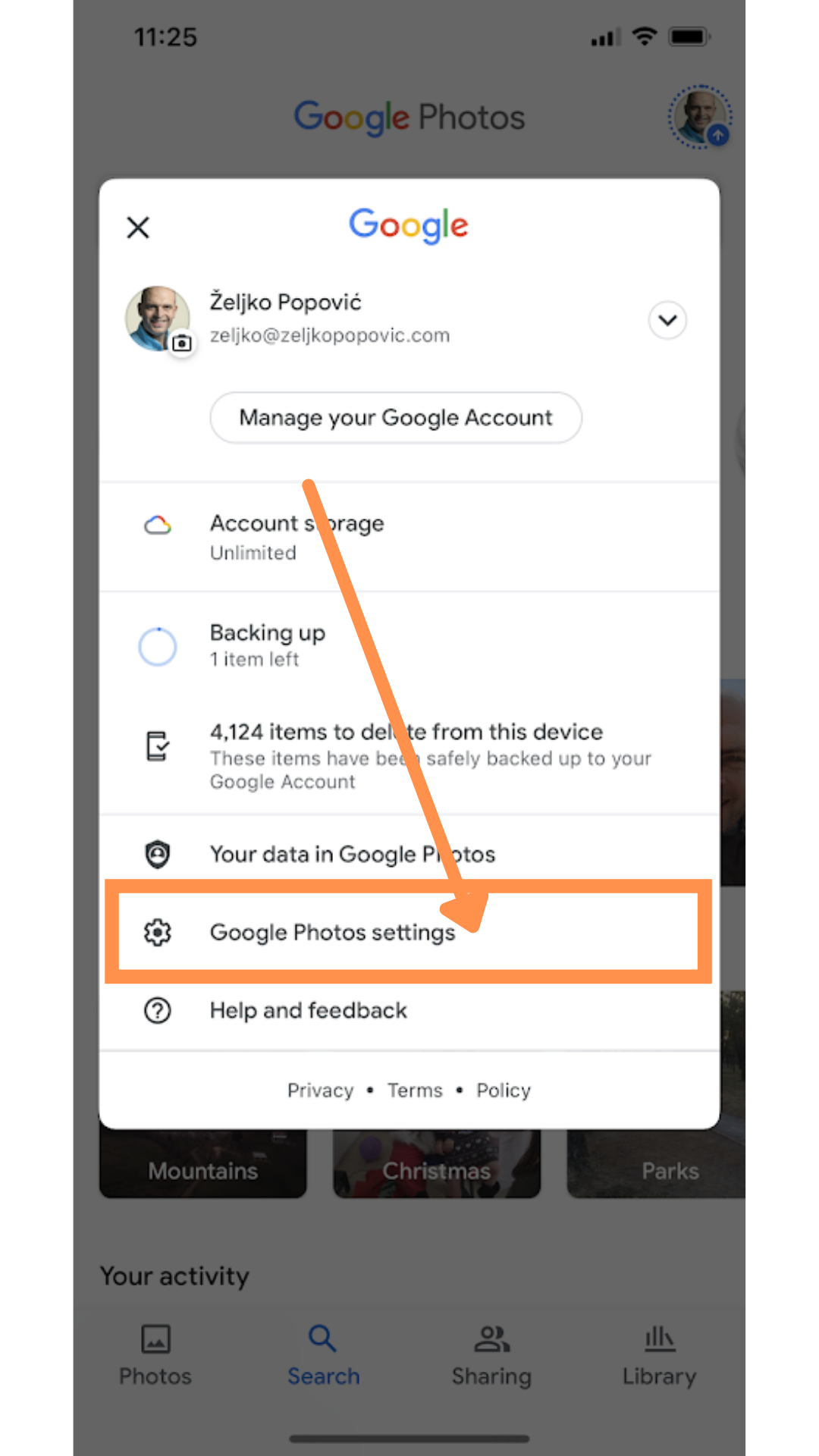
5.3. zaberemo opciju Manage device storage

5.4. Kliknemo na opciju Free up Space

5.5.Google će pretražiti sve slike na našem telefonu i na dnu će napisati koliko slika može da obriše jer su bekapovani na našem telefonu. Samo treba da kliknemo na dugme Delete na dnu.
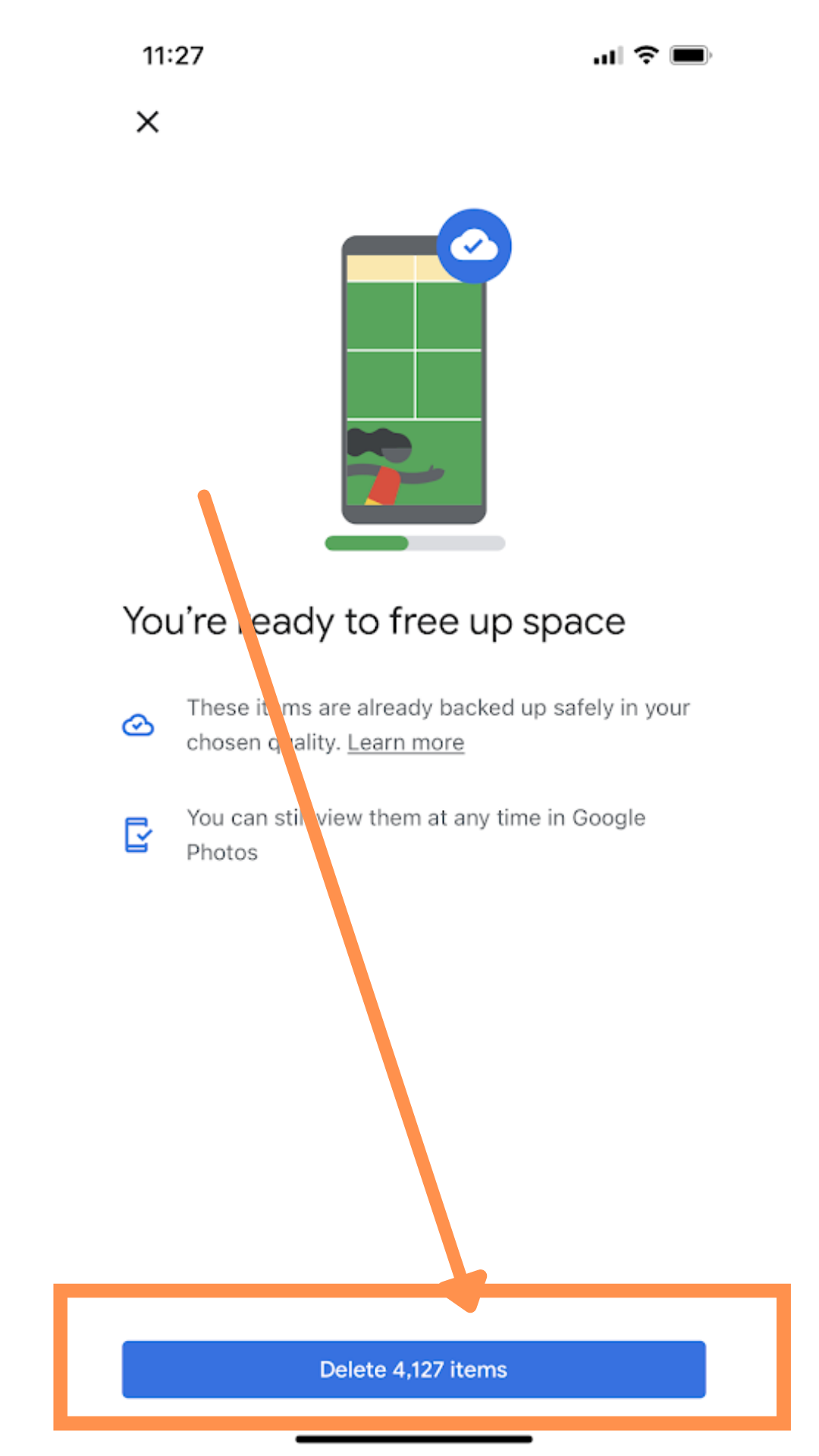
Objave povezane sa temom ovog bloga: